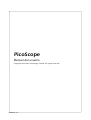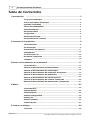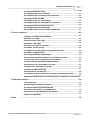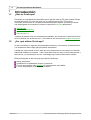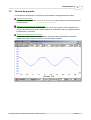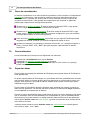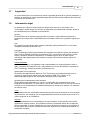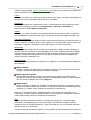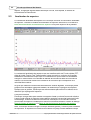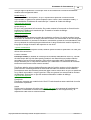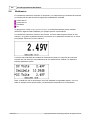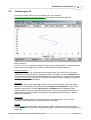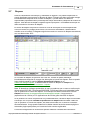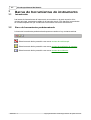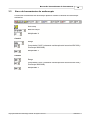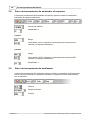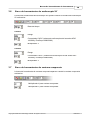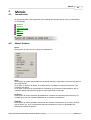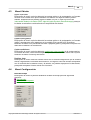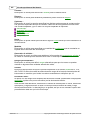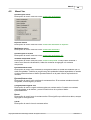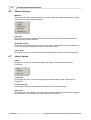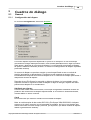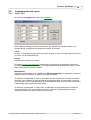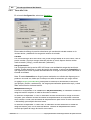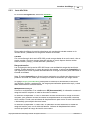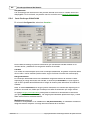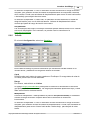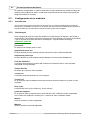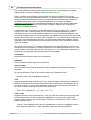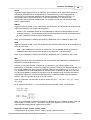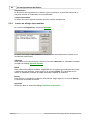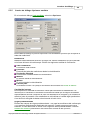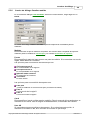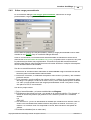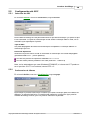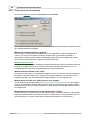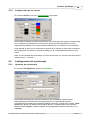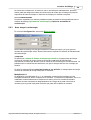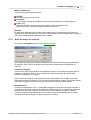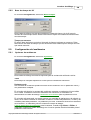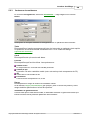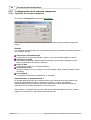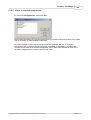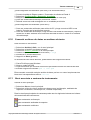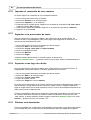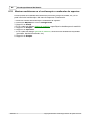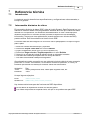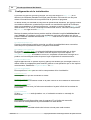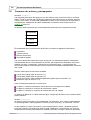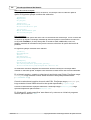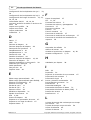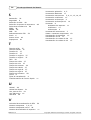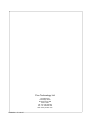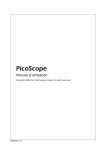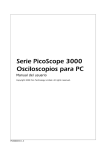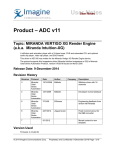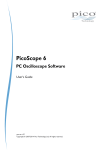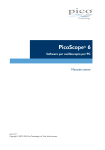Download PicoScope Manual del Usario
Transcript
PicoScope Manual del usuario Copyright 2005 Pico Technology Limited. All rights reserved. PSW034-1.3 I PicoScope Manual del Usario Tabla de Contenidos 1 Introducción .............................................................................................3 ...................................................................................................3 1 ¿Qué es PicoScope? ...................................................................................................3 2 ¿Por qué utilizar PicoScope? 3 Diseño de...................................................................................................4 pantalla ...................................................................................................5 4 Área de visualización ...................................................................................................5 5 Personalización ...................................................................................................5 6 Exportar datos 7 Seguridad...................................................................................................6 ...................................................................................................6 8 Información legal ...................................................................................................7 9 Información de contacto .............................................................................................8 2 Ventanas de instrumento ...................................................................................................8 1 Introducción ...................................................................................................9 2 Osciloscopio ...................................................................................................11 3 Analizador de espectro ...................................................................................................13 4 Multímetro ...................................................................................................14 5 Osciloscopio XY 6 Ventana ...................................................................................................15 compuesta 7 Disparo ...................................................................................................16 .............................................................................................17 3 Barras de herramientas de instrumento ...................................................................................................17 1 Introducción 2 Barra de...................................................................................................17 herramientas predeterminada 3 Barra de...................................................................................................18 herramientas de osciloscopio 4 Barra de...................................................................................................19 herramientas de analizador de espectro 5 Barra de...................................................................................................19 herramientas de multímetro 6 Barra de...................................................................................................20 herramientas de osciloscopio XY ...................................................................................................20 7 Barra de herramientas de ventana compuesta 8 Barra de...................................................................................................21 herramientas de muestreador y disparador 4 Menús .............................................................................................22 ...................................................................................................22 1 Introducción ...................................................................................................22 2 Menú Archivo ...................................................................................................24 3 Menú Edición ...................................................................................................24 4 Menú Configuración ...................................................................................................26 5 Menú Ver ...................................................................................................27 6 Menú Ventana ...................................................................................................27 7 Menú Ayuda .............................................................................................28 5 Cuadros de diálogo 1 General ...................................................................................................28 PSW034-1.3 Copyright 2005 Pico Technology Limited. All rights reserved. Tabla de Contenidos II ...................................................................................................32 2 Configuración del canal ...................................................................................................37 3 Configuración de la medición ...................................................................................................45 4 Configuración de rangos personalizados ...................................................................................................48 5 Configuración del ADC ...................................................................................................50 6 Configuración del osciloscopio ...................................................................................................55 7 Configuración del analizador de espectros ...................................................................................................57 8 Configuración del osciloscopio XY ...................................................................................................58 9 Configuración del multímetro ...................................................................................................61 10 Configuración de la ventana compuesta .............................................................................................63 6 Tareas comunes ...................................................................................................63 1 Añadir un rango personalizado ...................................................................................................63 2 Añadir una regla ...................................................................................................64 3 Reposicionar una regla 4 Eliminar ...................................................................................................64 una regla ...................................................................................................64 5 Añadir un menú de pruebas 6 Cambiar ...................................................................................................65 escala de eje 7 Cambiar ...................................................................................................65 el pie de página en gráficos impresos 8 Cambiar ...................................................................................................65 configuración ...................................................................................................65 9 Configuración del osciloscopio ...................................................................................................66 10 Convertir archivos de datos en archivos de texto ...................................................................................................66 11 Abrir una vista o ventana de instrumento ...................................................................................................67 12 Imprimir el contenido de una ventana ...................................................................................................67 13 Exportar a un procesador de texto ...................................................................................................67 14 Exportar a una hoja de cálculo ...................................................................................................67 15 Eliminar una desviación ...................................................................................................68 16 Seleccionar sondas x10 ...................................................................................................68 17 Cambiar a modo muestreo en tiempo equivalente (ETS) ...................................................................................................69 18 Mostrar mediciones en el osciloscopio o analizador de espectro .............................................................................................70 7 Referencia técnica ...................................................................................................70 1 Introducción ...................................................................................................70 2 Intercambio dinámico de datos ...................................................................................................71 3 Configuración de la inicialización ...................................................................................................73 4 Formatos de archivo y portapapeles 5 Archivos...................................................................................................74 de acondicionador de señales ...................................................................................................74 6 Menús de pruebas Índice ......................................................................................................76 Copyright 2005 Pico Technology Limited. All rights reserved. PSW034-1.3 3 PicoScope Manual del Usario 1 Introducción 1.1 ¿Qué es PicoScope? PicoScope es una aplicación informática que le permite usar su PC para mostrar formas de onda de tensión. Si se la usa junto con un osciloscopio de Pico Technology, PicoScope se convierte en una potente herramienta para registrar, procesar y mostrar una amplia gama de mediciones. Existen los siguientes recursos disponibles: Osciloscopio Analizador de espectro Multímetro Osciloscopio XY También es posible crear una ventana personalizada, que incorpore el contenido de más de una ventana uno al lado del otro, o uno sobre el otro en una sola ventana compuesta. 1.2 ¿Por qué utilizar PicoScope? Al usar PicoScope en lugar de varios aparatos costosos y voluminosos, se ahorra dinero y se mantiene el taller limpio para proyectos importantes. Cambiar de instrumentos es fácil, dado que los instrumentos de PicoScope se controlan totalmente mediante el software. Todo lo que debe hacer es usar un ratón para apuntar y seleccionar, y el osciloscopio de Pico Technology sigue funcionando todo el tiempo. Estas son algunas de las funciones que admite PicoScope: Rango automático Visualización en pantalla de tiempos y tensiones Función de impresión para imprimir en impresoras de alta calidad Función de guardado y restauración de trazos PSW034-1.3 Copyright 2005 Pico Technology Limited. All rights reserved. Introducción 1.3 4 Diseño de pantalla La ventana de la aplicación PicoScope está dividida en las siguientes tres áreas: Área de visualización Se utiliza para mostrar las ventanas de instrumento que contienen los datos leídos por el osciloscopio. Barra de herramientas de instrumento Ubicada en la parte superior de la pantalla, ofrece los controles más usados para la ventana de instrumento activa. Cada ventana de instrumento tiene su propia barra de herramientas y controles. Barra de herramientas de muestra Ubicada en la parte inferior de la ventana, esta barra de herramientas muestra el estado actual del muestreo y ofrece controles para el disparo. Copyright 2005 Pico Technology Limited. All rights reserved. PSW034-1.3 5 1.4 PicoScope Manual del Usario Área de visualización El área de visualización es el área central de la pantalla. Puede contener una cantidad de ventanas de instrumento, cada una de las cuales muestra los datos de prueba de un modo diferente. Es posible que quiera usar en forma reiterada el mismo conjunto de ventanas de instrumento. Para guardar una organización de ventanas en particular, puede elegir cualquiera de las siguientes opciones: Guardar en un archivo de datos. El archivo tendrá la extensión PSD. Luego puede volver a cargar el archivo para ver nuevamente los datos. Guardar en un archivo de configuración. El archivo tendrá la extensión PSS. Luego puede volver a cargar el archivo para usar la misma configuración, pero sin los datos. Lea más datos usando la misma configuración. Usar la función guardar configuración La próxima vez que ejecute PicoScope tendrá cargadas las mismas ventanas y la misma configuración desde el inicio. Guardar los datos de una ventana en particular en formato TXT, apto para importar a Excel, y formato WMF, JPG y BMP, apto para importar a aplicaciones de edición electrónica. 1.5 Personalización Puede personalizar PicoScope de las siguientes tres maneras: Accediendo a Inicialización en el menú Archivo Agregando un menú de pruebas estándar o ejemplos Agregando rangos personalizados en unidades que no sean voltios. Por ejemplo, podría utilizar unidades de presión. 1.6 Exportar datos Puede utilizar el portapapeles estándar de Windows para exportar datos de PicoScope a otras aplicaciones. Si quiere exportar datos de PicoScope a un procesador de texto, probablemente necesite que los datos estén en formato gráfico para que aparezcan en su documento como una imagen. Para exportar a una hoja de cálculo, deberá usar formato de texto para poder manipular luego los datos. Puede utilizar el intercambio dinámico de datos para actualizar de manera continua los datos en otra aplicación. La manera más fácil de hacerlo es seleccionar Pegar vínculo en el menú Edición de la aplicación de destino. Cuando se usa el portapapeles para copiar datos de texto, se copian solamente los datos que se muestran. Esto se verá afectado por el multiplicador X y por la cantidad máxima de puntos que se pueda mostrar. Si desea transferir todas las lecturas a otra aplicación, use la opción Guardar como del menú Archivo y guarde el contenido de la ventana activa como archivo de texto. También puede utilizar la opción Guardar como del menú Archivo en formato gráfico como archivo WMF, JPG o BMP. PSW034-1.3 Copyright 2005 Pico Technology Limited. All rights reserved. Introducción 1.7 6 Seguridad Se recomienda que lea la información sobre seguridad general de la guía de instalación y también la advertencia sobre seguridad específica del manual del producto antes de usar el producto por primera vez. 1.8 Información legal El material que contiene esta edición se otorga bajo licencia, no se vende. Pico Technology Limited otorga una licencia a la persona que instala este software, sujeta a las condiciones que se detallan a continuación. Acceso El beneficiario de la licencia acepta permitir el acceso a este software solamente a personas que hayan sido informadas acerca de estas condiciones y acepten regirse por ellas. Uso El software de esta edición debe usarse solamente para productos Pico o con datos recogidos utilizando productos Pico. Copyright Pico Technology Limited es propietaria del copyright del material y posee los derechos sobre todo el material (software, documentos, etc.) contenido en esta edición. Puede copiar y distribuir la edición completa en su estado original, pero no debe copiar elementos individuales dentro de la edición excepto con fines de realizar copias de seguridad. Responsabilidad Ni Pico Technology ni sus agentes serán responsables por ninguna pérdida, lesión o daño, causados de cualquier modo, relacionados con el uso del software o equipos de Pico Technology, excepto que estén excluidos por ley. Aptitud para un fin específico No existen dos aplicaciones idénticas: Pico Technology no puede garantizar que su software o equipos sean aptos para una aplicación dada. Por lo tanto, es su responsabilidad asegurar que el producto sea apto para su aplicación. Aplicaciones fundamentales para la misión Este software está destinado a su uso en un ordenador que puede ejecutar otros programas informáticos. Por este motivo, una de las condiciones de la licencia es que se excluya su uso en aplicaciones fundamentales para la misión (por ejemplo, en sistemas de soporte vital). Virus Este software ha sido controlado continuamente para evitar la prsencia de virus durante su producción. Sin embargo, es su responsabilidad controlar la presencia de virus en el mismo después de su instalación. Soporte Si no está satisfecho con el desempeño de este software, comuníquese con nuestro personal de soporte técnico, que intentará resolver el problema dentro de un lapso de tiempo razonable. Si sigue insatisfecho, por favor devuelva el producto y el programa a su proveedor dentro de los 28 días transcurridos a partir de la compra para obtener un reembolso completo. Copyright 2005 Pico Technology Limited. All rights reserved. PSW034-1.3 7 PicoScope Manual del Usario Actualizaciones Ofrecemos actualizaciones sin cargo, a través de nuestro sitio Web www.picotech.com. Nos reservamos el derecho a cobrar por las actualizaciones o reemplazos enviados a través de medios físicos. Marcas comerciales Windows y Excel son marcas comerciales o marcas registradas de Microsoft Corporation. Quattro es una marca comercial registrada de Corel Corporation. Pico Technology Limited, DrDAQ y PicoScope son marcas comerciales registradas a nivel internacional. 1.9 Información de contacto Dirección: Pico Technology Limited The Mill House Cambridge Street St Neots Cambridgeshire PE19 1QB Reino Unido Teléfono: Fax: +44 1480 396 395 +44 1480 396 296 Ventas [email protected] Soporte técnico [email protected] Sitio Web www.picotech.com PSW034-1.3 Copyright 2005 Pico Technology Limited. All rights reserved. Ventanas de instrumento 2 Ventanas de instrumento 2.1 Introducción 8 Los componentes centrales de PicoScope son las ventanas de instrumento. A continuación se ofrece una descripción de cada una. Ventana de osciloscopio Un osciloscopio de PC con todas las funciones de un osciloscopio de almacenamiento moderno Ventana de analizador de espectro Muestra la potencia a cada frecuencia de un rango Ventana de multímetro Muestra tensión CC, tensión CA, frecuencia o dB Ventana de osciloscopio XY Muestra un canal frente a otro, por ejemplo para producir figuras de Lissajous o para análisis de fase Ventana compuesta Muestra el contenido de hasta otras cuatro ventanas dentro de una sola ventana compuesta Es posible tener varias ventanas abiertas en el área de visualización, aunque PicoScope funcionará más lentamente si son demasiadas. Si PicoScope queda demasiado abarrotado, puede cerrar fácilmente ventanas individuales o cerrarlas todas, desde el menú Ventanas. Alternativamente, puede reordenar las ventanas, o minimizarlas y luego readmitirlas cuando las necesite. Si tiene más de una ventana de instrumento, es recomendable cambiar el título de las ventanas para indicar qué tipo de datos contienen: puede determinar el título usando el cuadro de diálogo Opciones para la ventana, por ejemplo, el cuadro de diálogo Opciones de osciloscopio. El título aparece en la barra en la parte superior de la ventana de instrumento, en las impresiones de las ventanas de instrumento, en el menú Ventana y en las ventanas de instrumento minimizadas. Una de las ventanas en el área de visualización es la ventana activa (la barra en la parte superior de la ventana está resaltada). Puede cambiar de ventana usando los métodos comunes a la mayoría de las aplicaciones de Windows. Por ejemplo, para activar una ventana, seleccione la barra de título. Puede cambiar la configuración para la recogida o visualización de datos de cualquier ventana, pero primero debe activarla. La configuración que se usa comúnmente para la ventana activa se muestra en la barra de herramientas de instrumento en la parte superior de la visualización. Para inspeccionar o cambiar las configuraciones restantes, acceda al menú Configuración en la barra de menús. Algunas ventanas de instrumento le permiten ampliar un área pequeña configurando el multiplicador para el eje X o Y, o ambos, en un valor que no sea uno. Con el multiplicador desconectado, PicoScope le muestra todos los datos de la ventana. Con el multiplicador establecido en x1, PicoScope le muestra inicialmente todos los datos, pero usted puede mover los datos hacia arriba y hacia abajo con la barra de desplazamiento provista. Esto resulta útil si desea separar dos trazos con tensiones similares. Con el multiplicador establecido en x2, PicoScope le muestra solamente la mitad de los datos, pero la barra Copyright 2005 Pico Technology Limited. All rights reserved. PSW034-1.3 9 PicoScope Manual del Usario de desplazamiento le permite seleccionar qué mitad desea ver. El ordenador agrega fecha y hora a cada ventana y usted también puede añadir notas propias. Puede imprimir el contenido de las ventanas, o copiarlo en el portapapeles o en archivos en formato gráfico o de texto. 2.2 Osciloscopio La ventana de osciloscopio en PicoScope contiene el osciloscopio de PC. Cuando la ventana de osciloscopio está activa, la barra de herramientas de osciloscopio aparece en la parte superior de la pantalla. Base de tiempo La base de tiempo controla el intervalo de tiempo a lo largo de la visualización del osciloscopio. Al igual que un osciloscopio convencional, normalmente se especifica como un tiempo por división. Existen diez divisiones a lo largo de la pantalla, así que el intervalo de tiempo total es diez veces la base de tiempo. Si no está acostumbrado a usar un osciloscopio convencional, es posible que le resulte más fácil especificar la base de tiempo como un tiempo por escaneo (consulte el cuadro de diálogo Opciones avanzadas de osciloscopio). Canales Para los osciloscopios de canales múltiples, es posible seleccionar qué canales mostrar en el osciloscopio. Con dos canales, cada canal tiene un eje separado y cada trazo y su eje se muestran en un color distinto. Rango de tensión Si utiliza PicoScope con osciloscopios de las series ADC-100, ADC-200 o PicoScope 2000/3000, es posible ajustar el rango de tensión de entrada. La opción Automático resulta útil para cambiar entre señales diferentes pero consistentes. PSW034-1.3 Copyright 2005 Pico Technology Limited. All rights reserved. Ventanas de instrumento 10 También puede agregar rangos personalizados de modo que los valores se visualicen en otros osciloscopios, por ejemplo presión o aceleración. CA/CC Si utiliza PicoScope con osciloscopios de las series ADC-200 y PicoScope 2000/3000, los cambios de CA/CC se pueden seleccionar con el software. Cuadrícula PicoScope muestra una cuadrícula de 10x10. Puede desactivar esta cuadrícula si tapa información importante. Seleccione Configuración | Opciones | Avanzadas y deseleccione la casilla Mostrar cuadrícula. Reglas Puede añadir reglas verticales u horizontales usando los botones del ratón. PicoScope informa la posición exacta de cada regla, y la diferencia entre dos reglas del mismo eje. Tipos de visualización La ventana de osciloscopio puede mostrar varias combinaciones de los datos actuales, el mínimo, máximo y promedio de los ciclos sucesivos. Puede acumular ciclos sucesivos en la pantalla. Tenga en cuenta que no es posible imprimir un trazo acumulado. Mediciones PicoScope puede tomar más de 20 mediciones diferentes, usando el trazo completo, la sección entre los cursores o el ciclo alrededor de un cursor. Puede seleccionar cualquier combinación de mediciones y especificar límites de alarma (límites de error) para cada medición. Debajo del trazo aparecen el valor actual y varias mediciones estadísticas (media, desviación estándar, etc.). Muestreo lento Cuando el tiempo por escaneo es superior a un segundo, el ordenador puede trabajar de tres maneras: Modo estándar Recoge y muestra los datos para un escaneo completo, luego empieza nuevamente a recoger y mostrar los datos para otro escaneo completo Modo registrador gráfico Recoge datos de manera continua y muestra la mayor parte de los datos para el intervalo de escaneo más reciente. Nota: el modo registrador gráfico no es compatible con otro modo de disparo que no sea Ninguno Modo bloque Reúne un bloque de datos (sin actualizar la visualización durante la recogida) y luego muestra el bloque completo de una sola vez. No hay límite para la cantidad máxima de muestras, y no habrá vacíos mientras se actualice la visualización. Nota: en los modos estándar y registrador gráfico, el muestreo es controlado por el ordenador y el máximo que se puede recoger es una muestra por milisegundo. Además, puede haber vacíos mientra se actualiza la visualización. ETS Algunos productos admiten muestreo en tiempo equivalente (ETS, sigla del inglés Equivalent Time Sampling). Esto ofrece una mayor velocidad de muestreo efectiva cuando se usa con señales repetitivas. Tenga en cuenta que ETS no se debe usar para señales únicas o no repetitivas. Cuando se accede utilizando la opción ETS en la barra de herramientas de la muestra de Copyright 2005 Pico Technology Limited. All rights reserved. PSW034-1.3 11 PicoScope Manual del Usario disparo, se agregan algunas bases de tiempo nuevas, más rápidas, a la barra de herramientas de instrumento. 2.3 Analizador de espectro La ventana del analizador de espectro en PicoScope contiene el instrumento analizador de espectro. Cuando la ventana del analizador de espectro está activa, se muestra la barra de herramientas del analizador de espectro en la parte superior de la pantalla. La ventana del analizador de espectro usa una transformación de Fourier rápida (FFT, sigla del inglés Fourier Fast Transformation) para convertir un conjunto de muestras tomadas en intervalos de tiempo fijos en una distribución que muestre la cantidad de energía en cada una de una cantidad de bandas de frecuencia hasta una frecuencia máxima. La frecuencia máxima es la mitad de la frecuencia que corresponde a la velocidad de muestreo. Al igual que todas las herramientas de análisis de señales digitales, PicoScope puede proporcionar resultados engañosos debido a la distorsión por repliegue del espectro. Siempre que es posible, PicoScope usa sobremuestras para reducir los efectos de la distorsión por repliegue del espectro. Frecuencia máxima PicoScope recoge datos para mostrar un espectro hasta una cierta frecuencia máxima. Luego puede mostrar el espectro para cualquier rango de frecuencias hasta este límite. Sin embargo, cuanto más alta es la frecuencia, más amplio es el intervalo entre las frecuencias del espectro. Establezca la frecuencia máxima usando el cuadro de diálogo Base de tiempo de espectro o la Barra de herramientas del analizador de espectro. Nota: PicoScope necesita recoger un bloque de datos grande y continuo para el análisis de espectros. Si especifica una frecuencia máxima muy baja, tomará bastante tiempo PSW034-1.3 Copyright 2005 Pico Technology Limited. All rights reserved. Ventanas de instrumento 12 recoger algunos productos: PicoScope evita el funcionamiento normal de Windows® durante esta recogida de datos. Escala de eje Y En la visualización del espectro, el eje Y representa la potencia a una frecuencia especificada. La potencia se puede expresar como voltios (valor cuadrático medio), o como decibelios. Establezca la escala del eje Y usando el cuadro de diálogo Opciones de espectro. Escala de eje X El eje X axis representa la frecuencia. Se puede mostrar la frecuencia en forma lineal o logarítmica. Establezca la escala del eje X usando el cuadro de diálogo Opciones de espectro. Rango de tensión La visualización del espectro puede dar resultados confusos si la señal excede el rango de tensión de entrada: en la mayor parte de los casos, se recomienda el uso del rango de tensión Automático. Si la señal es variable o intermitente, puede ser recomendable el uso de una ventana de osciloscopio para determinar el rango máximo de tensión requerido y luego fijar el rango de tensión del espectro en ese nivel. Tipo de visualización Además de mostrar el espectro actual, también puede mostrar el promedio o el valor pico de los ciclos sucesivos. Función ventana PicoScope realiza un análisis de un bloque de muestras relativamente corto. El "recorte" de este bloque del flujo de datos puede introducir una distorsión que produce lóbulos secundarios en los picos del espectro. Este efecto se puede reducir multiplicando el bloque de datos por un conjunto de factores que "redondean" los extremos de los datos. Esta técnica se conoce como función ventana. PicoScope admite varios métodos diferentes para la función ventana: ningún algoritmo para la función ventana garantiza la eliminación de todos los efectos de los extremos, pero alternar entre dos métodos puede dar algún indicio acerca de si un pico en particular es un lóbulo secundario o un pico genuino. Para uso general, se recomienda la ventana de Blackman. Seleccione un tipo de ventana utilizando el cuadro de diálogo Opciones de espectro. Cuadrícula PicoScope muestra una cuadrícula de 10x10. Puede desactivar esta cuadrícula si oculta información importante. Regla Puede usar los botones del ratón para añadir una regla a la ventana del analizador de espectro. El ordenador muestra la frecuencia en la posición de la regla actual, y la amplitud de cada trazo en esa frecuencia. Copyright 2005 Pico Technology Limited. All rights reserved. PSW034-1.3 13 2.4 PicoScope Manual del Usario Multímetro La ventana de multímetro contiene el multímetro, un instrumento que muestra las lecturas en tiempo real de cada una de las siguientes unidades de cantidad: Voltios de CC Voltios de CA Decibeles Hz Si agrega uno o más rangos personalizados, el multímetro también puede mostrar valores en algunas otras unidades, por ejemplo presión o aceleración. La ventana de multímetro viene en dos formas. La forma más simple muestra un solo número y un gráfico de barras opcional. El número es un parámetro medido en un canal, por ejemplo voltios de CA en el canal A. La forma más avanzada de ventana de multímetro muestra un conjunto de números. Pueden ser una selección de parámetros de una selección de canales. Un asterisco indica el parámetro activo. Nota: Cuando se usa el osciloscopio en modo estándar o registrador gráfico, con una base de tiempo inferior a 200 ms/div, las lecturas del multímetro no se actualizan. PSW034-1.3 Copyright 2005 Pico Technology Limited. All rights reserved. Ventanas de instrumento 2.5 14 Osciloscopio XY Cuando la ventana activa es un osciloscopio XY, se muestra la barra de herramientas de osciloscopio XY en la parte superior de la pantalla. Base de tiempo La base de tiempo controla el intervalo de tiempo para cada escaneo. Lo ideal sería que fuese un poco más largo que un solo ciclo de la señal que desea observar. Rango de tensión Si utiliza PicoScope con osciloscopios de las series ADC-100, ADC-200 y PicoScope 2000/3000, es posible ajustar el rango de tensión de entrada. La opción Automático es útil cuando se alterna entre señales diferentes pero consistentes. También puede añadir rangos personalizados para que los valores se muestren en otras unidades, por ejemplo unidades de presión o aceleración. Acumular Si el patrón de los datos mostrados se repite a intervalos regulares y sólo manifiesta diferencias ocasionales, puede seleccionar Acumular ciclos sucesivos. Esta es una casilla de selección en el menú Opciones de Configuración. El ordenador luego muestra trazos nuevos sin eliminar los anteriores. Los trazos normales se dibujan en el mismo lugar, pero los inusuales (por ejemplo, perturbaciones de frecuencia y pulsos faltantes) se destacan. Cuadrícula En forma predeterminada, PicoScope muestra una cuadrícula de 10x10. Puede desactivar esta cuadrícula si oculta información importante. Reglas Puede añadir reglas verticales u horizontales al gráfico usando los botones del ratón. PicoScope informa la posición exacta de cada regla, y la diferencia entre dos reglas en el mismo eje. Copyright 2005 Pico Technology Limited. All rights reserved. PSW034-1.3 15 2.6 PicoScope Manual del Usario Ventana compuesta La ventana compuesta le permite mostrar el contenido de hasta cuatro ventanas de instrumento en forma simultánea en la misma ventana. Esto es particularmente útil cuando desea comparar trazos de pantalla, o imprimir el contenido de más de una ventana en la misma página. Puede controlar qué tipo de datos de ventana se muestran en la ventana compuesta, y en qué orden. Las siguientes opciones, a las cuales se puede acceder desde la lista desplegable Diseño en el menú Opciones... de Configuración, están disponibles para la ventana compuesta: Seleccionar automáticamente Seleccionar el formato adecuado según lo que las ventanas tengan en común Superponer vistas Útil si desea comparar dos versiones de trazos tomados con los mismos parámetros de escala y medición Uno junto a otro (máx. 2) Le permite comparar dos trazos con la misma amplitud Uno sobre el otro (máx. 4) Útil si necesita confrontar el eje X (tiempo o frecuencia) para varias señales. La cantidad máxima de datos de ventana que se puede mostrar es cuatro conjuntos. Cuadrado 2x2 (máx. 4) Muestra hasta 4 conjuntos de datos de ventana en un cuadrado PSW034-1.3 Copyright 2005 Pico Technology Limited. All rights reserved. Ventanas de instrumento 2.7 16 Disparo Para las ventanas de osciloscopio y analizador de espectro, es posible especificar un evento de disparo para recoger el bloque de datos. El bloque de datos se puede recoger inmediatamente después de un evento de disparo, o puede haber una demora especificada (expresada como porcentaje del tiempo de escaneo) después del evento de disparo. Una demora de disparo negativa significa que parte o la totalidad del bloque de datos es anterior al evento de disparo. El evento de disparo se produce cuando el nivel de señal para el canal especificado cruza un umbral. Es posible seleccionar si el evento es ascendente o descendente cuando cruza el umbral. El diagrama siguiente muestra un evento de disparo ascendente, con una demora de -20%. Si el evento de disparo se produce sólo una vez, resulta útil poder detenerse inmediatamente después de recoger los datos para el evento de disparo. Esto se puede hacer seleccionando la opción Detener después del disparo en el cuadro de diálogo Disparo, o estableciendo el modo de disparo en Simple en la barra de herramientas de Muestreador / disparo. Nota: Si desactiva el disparo automático al usar un producto que no sea un osciloscopio de las series ADC-200 y PicoScope 2000/3000, PicoScope bloquea el ordenador hasta que se produzca un evento de disparo. Si PicoScope se atasca, seleccione el botón Detener en la barra de herramientas de Muestreador /disparo, luego pulse F9 (aplicaciones de 16 bits) o F10 (aplicaciones de 32 bits) para cancelar el disparo. Si se produce un evento en particular muy ocasionalmente, resulta útil dejar funcionando PicoScope con la opción Guardar al producirse un disparo seleccionada. Cada vez que se produce un evento de disparo, los datos se escriben en un archivo numerado secuencialmente. Luego puede examinar los datos usando las teclas avanzar página o retroceder página para pasar por la secuencia de eventos registrados. La misma configuración de eventos se aplica a todas las ventanas de instrumento. Copyright 2005 Pico Technology Limited. All rights reserved. PSW034-1.3 17 PicoScope Manual del Usario 3 Barras de herramientas de instrumento 3.1 Introducción Las barras de herramientas de instrumento se muestran en la parte superior de la ventana principal, exactamente abajo de la barra de menús. Qué barra de herramientas se muestra depende de qué ventana de instrumentos esté activa actualmente. 3.2 Barra de herramientas predeterminada La barra de herramientas predeterminada aparece cuando no hay ventanas activas. Seleccione este botón para abrir una nueva ventana de osciloscopio Seleccione este botón para abrir una nueva ventana de analizador de espectro Seleccione este botón para abrir una nueva ventana de multímetro PSW034-1.3 Copyright 2005 Pico Technology Limited. All rights reserved. Barras de herramientas de instrumento 3.3 18 Barra de herramientas de osciloscopio La barra de herramientas del osciloscopio aparece cuando la ventana del osciloscopio está activa. Auto setup Base de tiempo Multiplicador X Canal A Rango Conmutador CA/CC (solamente osciloscopios de las series ADC-200 y PicoScope 2000/3000) Multiplicador Y Canal B Rango Conmutador CA/CC (solamente osciloscopios de las series ADC-200 y PicoScope 2000/3000) Multiplicador Y Copyright 2005 Pico Technology Limited. All rights reserved. PSW034-1.3 19 3.4 PicoScope Manual del Usario Barra de herramientas de analizador de espectro La barra de herramientas del analizador de espectro aparece cuando la ventana del analizador de espectro está activa. Frecuencia máxima Multiplicador X Canal A Rango Conmutador CA/CC (solamente osciloscopios de las series ADC100/200 y PicoScope 2000/3000) Canal B Rango Conmutador CA/CC (solamente osciloscopios de las series ADC100/200 y PicoScope 2000/3000) Multiplicador Y 3.5 Barra de herramientas de multímetro La barra de herramientas del multímetro aparece cuando la ventana del multímetro está activa. Para las ventanas con parámetros múltiples, el parámetro actual está marcado con un asterisco. Canal A Rango de tensión Función PSW034-1.3 Copyright 2005 Pico Technology Limited. All rights reserved. Barras de herramientas de instrumento 3.6 20 Barra de herramientas de osciloscopio XY La barra de herramientas del osciloscopio XY aparece cuando la ventana del osciloscopio XY está activa. Base de tiempo Canal A Rango Conmutador CA/CC (solamente osciloscopios de las series ADC100/200 y PicoScope 2000/3000) Multiplicador Y Canal B Rango Conmutador CA/CC (solamente osciloscopios de las series ADC100/200 y PicoScope 2000/3000) Multiplicador Y 3.7 Barra de herramientas de ventana compuesta La barra de herramientas de ventana compuesta aparece cuando la ventana compuesta está activa. Multiplicador X para ventana compuesta Multiplicador Y para ventana compuesta Copyright 2005 Pico Technology Limited. All rights reserved. PSW034-1.3 21 3.8 PicoScope Manual del Usario Barra de herramientas de muestreador y disparador La barra de herramientas de muestreador y disparador tiene tres funciones principales: Iniciar/detener muestreo Mostrar estado de muestreo actual Establecer disparador Iniciar y detener muestreador Estado de muestreo Modo de disparo Canal de disparo Dirección de disparo Umbral de disparo Demora de disparo PSW034-1.3 Copyright 2005 Pico Technology Limited. All rights reserved. Menús 4 Menús 4.1 Introducción 22 Se puede acceder a los siguientes menús desde la barra de menús (ver a continuación) en PicoScope: Archivo Edición Configuración Ver Ventana Ayuda 4.2 Menú Archivo Nuevo Esta opción de menú borra el área de visualización. Abrir... Esta opción de menú cierra todas las ventanas activas y luego abre un archivo de datos o de configuración. Si se abre un archivo de datos, la configuración y los datos se copian del archivo y se muestran los datos. Si se abre un archivo de configuración, solamente se recupera la configuración. No se muestran datos hasta que se ponga en funcionamiento PicoScope. Combinar Esta opción de menú lee datos guardados de ventanas de instrumento anteriores y los muestra junto con las ventanas abiertas en el área de visualización. Guardar Esta opción de menú guarda el contenido del área de visualización en el mismo archivo que la última vez. Si el contenido del área de visualización no se ha guardado aún, solicita un nombre de archivo. Copyright 2005 Pico Technology Limited. All rights reserved. PSW034-1.3 23 PicoScope Manual del Usario Guardar como... Esta opción de menú solicita un nombre de archivo y luego escribe el contenido del área de visualización o la ventana activa en un archivo. Si guarda el contenido del área de visualización en un archivo de configuración, solamente se almacena la configuración. Si guarda el contenido del área de visualización en un archivo de datos, se almacenan la configuración y los datos. También puede guardar el contenido de la ventana activa como archivo de texto .txt, o como imagen .wmf, .jpg o .bmp. Abrir siguiente Cuando se utiliza la opción guardar al producirse un disparo, PicoScope guarda las pruebas en archivos numerados secuencialmente. Cuando haya leído un archivo en una secuencia, podrá usar las opciones Abrir siguiente/Abrir anterior para cargar el archivo anterior o el archivo siguiente en la secuencia. Abrir vistas previas Cuando se utiliza la opción guardar al producirse un disparo, PicoScope guarda las pruebas en archivos numerados secuencialmente. Cuando haya leído un archivo en una secuencia, podrá usar las opciones Abrir siguiente/Abrir anterior para cargar el archivo anterior o el archivo siguiente en la secuencia. Imprimir... Esta opción de menú se usa para imprimir el contenido de la ventana activa o de todas las ventanas. Si selecciona todas las ventanas, el contenido de cada una de ellas se imprime en una página separada. Guardar configuración Esta opción de menú guarda la organización actual de las ventanas del área de visualización en un archivo especial llamado settings.pss. Este archivo se cargará automáticamente la próxima vez que ejecute PicoScope. Configuración Convertidor Para especificar el tipo de convertidor y el puerto de impresión. Idioma Para especificar el idioma a utilizar. Visualización Para elegir entre varias opciones de visualización, por ejemplo mostrar notas y marca horaria. Colores Para especificar los colores y el ancho de los trazos. Salir Esta opción de menú le permite salir del programa. PSW034-1.3 Copyright 2005 Pico Technology Limited. All rights reserved. Menús 4.3 24 Menú Edición Copiar como texto Esta opción de menú copia los datos de la ventana activa en el portapapeles, en formato de texto. Esto resulta útil si quiere transferir los datos a una hoja de cálculo para su análisis. Simplemente se pueden copiar los datos una vez, o crear un vínculo de intercambio dinámico de datos (DDE, sigla del inglés Dynamic Data Exchange) para que los datos se actualicen continuamente en la aplicación de destino. Copiar como gráfico Esta opción de menú copia los datos de la ventana activa en el portapapeles, en formato gráfico, exactamente como aparecen en la pantalla. Esto resulta útil si se quieren transferir los datos a un procesador de texto o paquete gráfico, para poder incorporar los datos de la ventana a un documento. Copiar mediciones Esta opción de menú copia los datos de mediciones seleccionadas de la ventana activa, en formato de texto, como valores separados por tabulaciones. Esto resulta útil si quiere transferir los datos a una hoja de cálculo. Duplicar vista Esta opción de menú crea una ventana nueva con la misma configuración que la ventana activa, luego detiene la ventana activa anterior. Si luego se crea una ventana compuesta con el contenido de la ventana nueva y la anterior, se pueden superponer los dos trazos, para poder comparar el trazo actual con el anterior. 4.4 Menú Configuración Base de tiempo Esta opción de menú le permite establecer la base de tiempo para los siguientes recursos: Osciloscopio Analizador de espectro Osciloscopio XY Copyright 2005 Pico Technology Limited. All rights reserved. PSW034-1.3 25 PicoScope Manual del Usario Canales... Esta opción se utiliza para seleccionar canales para la ventana activa. Disparo... Esta opción se utiliza para establecer parámetros para el evento de disparo. Opciones... Esta opción de menú le permite especificar las distintas opciones para la ventana activa. Las opciones dependen del tipo de ventana. Cada uno de los siguientes recursos tiene una ventana separada, y por lo tanto un conjunto separado de opciones: Osciloscopio Analizador de espectro Multímetro Osciloscopio XY Compuesta Notas... Esta opción se puede utilizar para introducir algunas notas breves que se mostrarán en la ventana activa. Medidas Esta opción se utiliza para especificar una cantidad de mediciones que se mostrarán en la parte inferior del trazo del osciloscopio. Generador de señales... Esta opción de menú se utiliza para establecer la frecuencia del generador de señales si se utiliza un osciloscopio de las series ADC-200 o PicoScope 2000/3000. Rangos personalizados Esta opción se utiliza para definir rangos alternativos para que los trazos se puedan mostrar en algunas otras unidades además de voltios. Sondas Este grupo de opciones de menú le permite especificar si se utilizan sondas de x1, x10, x20 o x100. Si selecciona x10, las selecciones de rango de la barra de herramientas del instrumento no cambian, pero todos los valores mostrados se multiplican por 10. Desviación nula... Al operar con los rangos más sensibles de tensión de entrada, puede haber una pequeña desviación (quizás unos pocos milivoltios) en las lecturas de tensión. Para eliminar esta desviación, desconecte o reduzca la entrada para un canal, seleccione esta opción y luego seleccione el canal. PicoScope mide la tensión del canal y luego elimina esta desviación. La desviación no se guarda, así que no es necesario repetir este procedimiento cada vez que inicie PicoScope. PSW034-1.3 Copyright 2005 Pico Technology Limited. All rights reserved. Menús 4.5 26 Menú Ver Osciloscopio nuevo Esta opción de menú crea una nueva ventana de osciloscopio. Espectro nuevo Esta opción de menú crea una nueva ventana de analizador de espectro. Multímetro nuevo Esta opción de menú crea una nueva ventana de multímetro. Osciloscopio XY nuevo Esta opción de menú crea una nueva ventana de osciloscopio XY. Ventana compuesta nueva Esta opción de menú crea una nueva ventana compuesta. Si hay cuatro ventanas o menos en el área de visualización, todas las ventanas se agregan a la ventana compuesta. Ejecutar/Detener todo Esta opción de menú inicia o detiene la recogida de datos en todas las ventanas que no están congeladas. También se puede hacer esto pulsando la barra espaciadora o usando el ratón para seleccionar el botón Ejecutar/Detener en la parte inferior izquierda de la ventana. Ejecutar/Detener vista Esta opción de menú inicia o detiene la ventana activa. Si la ventana actualmente está congelada, la descongela y la inicia. Congelar/Descongelar una Esta opción de menú congela o descongela una ventana activa. Cuando una ventana está congelada, se la detiene y no se iniciará incluso si se pulsa el botón Ejecutar/Detener. Borrar Esta opción de menú borra la ventana activa. Esto significa que elimina los datos, aunque deja igual la configuración. Cerrar Esta opción de menú cierra la ventana activa. Copyright 2005 Pico Technology Limited. All rights reserved. PSW034-1.3 27 4.6 PicoScope Manual del Usario Menú Ventana Mosaico Esta opción de menú organiza todas las ventanas para que estén espaciadas en forma uniforme por toda la ventana principal. Cascada Esta opción de menú organiza todas las ventanas de modo que se vea solamente la barra de título de cada ventana. Organizar iconos Si se están mostrando varias ventanas como iconos, esta opción de menú organiza los iconos a lo largo de la parte inferior de la ventana principal. Cerrar todo Esta opción de menú cierra todas las ventanas, dejando vacía el área de visualización. 4.7 Menú Ayuda Índice Esta opción de menú conduce a la página del índice del manual electrónico de PicoScope. Contenido Esta opción de menú conduce a la página de contenido del manual electrónico de PicoScope. Uso de la ayuda Esta opción conduce a una explicación acerca de cómo usar la ayuda. Acerca de... Esta opción de menú activa una ventana que contiene información acerca del programa de PicoScope y el controlador que está utilizando actualmente. PSW034-1.3 Copyright 2005 Pico Technology Limited. All rights reserved. Cuadros de diálogo 5 Cuadros de diálogo 5.1 General 5.1.1 Configuración del disparo 28 En el menú Configuración, seleccione Disparo.... La función disparo le permite especificar un punto en el tiempo en el cual PicoScope comenzará a recoger datos para mostrar. Esto sucede habitualmente en algún momento fijado antes o después de un evento de disparo. La configuración actual para el disparo se aplica a todas las ventanas (es decir, no existe una configuración de disparo separada para cada ventana). Un evento de disparo se produce cuando un canal especificado cruza un umbral de tensión (ascendente o descendente). PicoScope puede empezar a recoger datos inmediatamente después del evento de disparo o en un intervalo de tiempo fijado antes o después del evento de disparo. Después de que PicoScope ha recogido un bloque de datos y lo ha mostrado, puede empezar a buscar el siguiente evento de disparo o dejar de recoger, dejando los datos posteriores al disparo en la visualización. Habilitado por disparo Cuando este cuadro está seleccionado, PicoScope recoge datos solamente cuando se producen las condiciones de disparo especificadas. Si el cuadro no está seleccionado, muestra datos en forma continua. Canal Esto selecciona qué canal se utilizará como entrada de disparo. Nota: en osciloscopios de las series ADC-200 y PicoScope 3204/3205/3206, el disparo externo es el mismo conector que el generador de señales, así que no se pueden usar ambas funciones al mismo tiempo (a menos, por supuesto, que desee realizar el disparo desde el generador de señales). Copyright 2005 Pico Technology Limited. All rights reserved. PSW034-1.3 29 PicoScope Manual del Usario Dirección La dirección del disparo puede ser ascendente o descendente. Cuando se selecciona ascendente, el evento de disparo se produce cuando la tensión sube por sobre el umbral de disparo. Umbral Esto muestra la tensión (en mV, o en las unidades de la ventana activa) que el canal de disparo debe cruzar para que se produzca un evento de disparo. Demora después del disparo Esto controla la demora de tiempo, como porcentaje del tiempo de escaneo, entre el evento de disparo y el inicio de la recogida de datos. Una demora negativa significa que el ordenador mostrará datos que se registraron antes del evento de disparo. Por ejemplo, -50% coloca el evento de disparo en el medio de los datos recogidos y -100% significa que todos los datos son anteriores al disparo. Usar muestreo en tiempo equivalente (ETS, sigla del inglés Equivalent Time Sampling) Esta opción habilita el muestreo en tiempo equivalente. Esta opción se ofrece solamente si el osciloscopio admite ETS. Disparo automático a continuación Si la opción disparo automático está deshabilitada, PicoScope quedará esperando indefinidamente el evento. Esto bloquea el ordenador (salvo que esté usando un osciloscopio de las series ADC-200 o PicoScope 2000/3000). Si está habilitada, PicoScope realiza el disparo después del período de tiempo especificado, incluso si no se produce ningún evento de disparo. Nota: si desactiva el disparo automático al usar un producto que no sea un osciloscopio de las series ADC-200 o PicoScope 2000/3000, PicoScope bloquea el ordenador hasta que se produzca un evento de disparo. Si PicoScope se atasca, seleccione el botón Detener en la barra de muestreo, luego pulse F9 (aplicaciones de 16 bits) o F10 (aplicaciones de 32 bits) para cancelar el disparo. Guardar Cuando este cuadro está seleccionado, PicoScope guarda los datos en disco cada vez que se produce un evento de disparo. Esto resulta útil si desea hacer un registro cada vez que ocurra un evento que sucede sólo ocasionalmente. Luego puede utilizar las opciones de menú Abrir siguiente/Abrir anterior para ver cada uno de los archivos guardados. Nota: para evitar que el disco se llene accidentalmente con archivos de datos, existe un límite de 100 archivos de guardado al producirse un disparo por sesión. Para cambiar este límite, consulte Configuración de archivos Ini. Detener después del disparo Cuando este cuadro está seleccionado, PicoScope deja de recoger cuando ya ha recogido un bloque de datos después de un evento de disparo. Pitido al producirse un disparo Cuando este cuadro está seleccionado, el ordenador emite un alerta audible al producirse un evento de disparo. PSW034-1.3 Copyright 2005 Pico Technology Limited. All rights reserved. Cuadros de diálogo 5.1.2 30 Cuadro del diálogo Imprimir En el menú Archivo, seleccione Imprimir. Este cuadro de diálogo le permite imprimir la ventana activa o todas las ventanas. Para imprimir la ventana activa, seleccione el botón de opción junto a Ver solo a hora, luego seleccione OK. Para imprimir todas las ventanas, seleccione el botón de opción junto a Todas ver, luego seleccione OK. Si está utilizando la función multiplicador X para aumentar la extensión del eje X, seleccione el botón de opción junto a Multiples páginas para vision con zoom. Esto imprimirá un trazo con una tasa de muestreo alta, una que supere los límites de una ventana de osciloscopio, en su totalidad, en varias hojas A4. Con el multiplicador establecido en x2, el trazo toma 2 páginas; con el multiplicador establecido en x5, el trazo toma 5 páginas, y así sucesivamente. Para imprimir una sección ampliada del trazo, deje sin seleccionar el botón de opción. 5.1.3 Cuadro del diálogo Notas En el menú Configuración, seleccione Notas.... Este cuadro de diálogo le permite agregar algunas notas a la ventana activa. Las notas se mostrarán en la parte inferior de la ventana y aparecerán en informes impresos. Nota: deberá habilitar esta función en el cuadro de diálogo Mostrar preferencias. Copyright 2005 Pico Technology Limited. All rights reserved. PSW034-1.3 31 5.1.4 PicoScope Manual del Usario Generador de señales En el menú Configuración, seleccione Generador de señales.... Este cuadro de diálogo le permite ajustar la frecuencia, la forma de onda y barrer la configuración del generador de señales. Las configuraciones disponibles varían dependiendo del osciloscopio que se use. Para activar el generador de señales, marque el cuadro de selección Ensamblar. Para operar el generador de señales en su modo más simple, escriba una frecuencia en el cuadro de texto rotulado Frecuencia:. Si la frecuencia introducida no está disponible, PicoScope elegirá automáticamente la frecuencia más cercana, ya sea mayor o menor. Nota: cuando se usa PicoScope junto con un osciloscopio de la serie ADC-200, el generador de señales funciona hasta 250 kHz; con un osciloscopio PicoScope 3204/3205/3206, el generador de señales funciona hasta 1 MHz. Para usar el modo barrido, marque el cuadro de selección Activo en la sección Modo barrido del cuadro de diálogo, e introduzca una frecuencia en el cuadro de texto Frecuencia de parada. El valor introducido debe ser más alto que la frecuencia inicial introducida en el cuadro de texto Frecuencia:. A continuación, si es necesario, seleccione Doble pendiente y Repetir señal juntos o de forma individual. En el modo doble pendiente, cuando la señal llega a la frecuencia de parada, empieza a retroceder hacia la frecuencia de inicio. Si el modo doble pendiente no está seleccionado, cuando se llega a la frecuencia de parada, la señal regresa inmediatamente a la frecuencia inicial. Finalmente, introduzca el tiempo y tamaño de incremento en los cuadros de texto rotulados como Incremento y ms respectivamente, luego seleccione el botón OK. Notas En los osciloscopios de las series ADC-200 y PicoScope 3204/3205/3206, el generador de señales comparte un conector con la entrada del disparo externo. Por lo tanto, no es posible usar el generador de señales y el disparo externo al mismo tiempo (aunque existe la opción de realizar el disparo desde el generador de señales). Los osciloscopios de la serie ADC-200 admiten solamente señales cuadradas de frecuencia fija. PicoScope 3204 admite señales cuadradas de frecuencia variable. Los modelos PicoScope 3205 y PicoScope 3206 admiten señales cuadradas, sinusoides, triangulares y de barrido. PSW034-1.3 Copyright 2005 Pico Technology Limited. All rights reserved. Cuadros de diálogo 5.2 Configuración del canal 5.2.1 ADC-11/22 32 En el menú Configuración, seleccione Canales.... Este cuadro de diálogo le permite seleccionar qué canales de entrada mostrar en la ventana activa y establecer los rangos de tensión de entrada. Canal El ADC-11/22 puede recoger datos de cuatro canales. Si quiere recoger datos de más de un canal, use el modo alternado. Rango Generalmente definido en voltios. Si agrega rangos personalizados para ajustar la escala de la entrada de los sensores (por ejemplo, presión o aceleración), los rangos personalizados aparecerán aquí y usted debe seleccionarlos si desea usarlos. Multiplicador Cuando un multiplicador Y se establece en Off (desconectado), el ordenador muestra el rango de tensión completo en toda la altura de la ventana. Si cambia el multiplicador Y a x1, el ordenador muestra inicialmente el rango de tensión completo, pero también muestra una barra de desplazamiento a la izquierda o derecha de la ventana. Puede usar esta barra de desplazamiento para mover el trazo hacia arriba o hacia abajo, para alejarlo de otros trazos. Si cambia el multiplicador Y a x2 o más, el ordenador muestra solamente la mitad del rango de tensión, pero con el doble de tamaño. La barra de desplazamiento ahora controla qué parte del rango de tensión se muestra. Copyright 2005 Pico Technology Limited. All rights reserved. PSW034-1.3 33 5.2.2 PicoScope Manual del Usario Serie ADC-100 En el menú Configuración, seleccione Canales.... Este cuadro de diálogo le permite seleccionar qué canales de entrada mostrar en la ventana activa y establecer los rangos de tensión de entrada. Canales Con un osciloscopio de la serie ADC-100, puede recoger datos de un solo canal, o de un par de canales. Si quiere recoger datos de más de un canal, dispone de dos modos: modo truncado ("chop") y modo alternado ("alternate"). Rango de tensión Los osciloscopios de las series ADC-100 tienen una cantidad de rangos de tensión de entrada. Puede especificar un rango de tensión de entrada, o seleccionar Automático, lo que significa que el ADC ajustará automáticamente el rango de tensión para adecuarse a la señal de entrada. Nota: El modo Automático no ofrece buenos resultados con señales de disparo que se producen una sola vez, dado que PicoScope no sabe de antemano qué rango utilizar. Si agrega rangos personalizados para ajustar la escala de la entrada de los sensores (por ejemplo, presión o aceleración), los rangos personalizados aparecerán aquí y usted debe seleccionarlos si desea usarlos. Multiplicador del eje Y Cuando un multiplicador Y se establece en Off (desconectado), el ordenador muestra el rango de tensión completo en toda la altura de la ventana. Si cambia el multiplicador Y a x1, el ordenador muestra inicialmente el rango de tensión completo, pero también muestra una barra de desplazamiento a la izquierda o derecha de la ventana. Puede usar esta barra de desplazamiento para mover el trazo hacia arriba o hacia abajo, para alejarlo de otros trazos. Si cambia el multiplicador Y a x2 o más, el ordenador muestra solamente la mitad del rango de tensión, pero con el doble de tamaño. La barra de desplazamiento ahora controla qué parte del rango de tensión se muestra. PSW034-1.3 Copyright 2005 Pico Technology Limited. All rights reserved. Cuadros de diálogo 5.2.3 34 Serie ADC-200 En el menú Configuración, seleccione Canales.... Este cuadro de diálogo le permite seleccionar qué canales de entrada mostrar en la ventana activa y establecer los rangos de tensión de entrada. Canales Con un osciloscopio de la serie ADC-200, puede recoger datos de un solo canal, o de un par de canales. Si quiere recoger datos de más de un canal, dispone de dos modos: modo truncado ("chop") y modo alternado ("alternate"). Rango de tensión Los osciloscopios de las series ADC-200 tienen una cantidad de rangos de tensión de entrada. Puede especificar un rango de tensión de entrada, o seleccionar Automático, lo que significa que el ADC ajustará automáticamente el rango de tensión para adecuarse a la señal de entrada. Nota: El modo Automático no ofrece buenos resultados con señales de disparo que se producen una sola vez, dado que PicoScope no sabe de antemano qué rango utilizar. Si agrega rangos personalizados para ajustar la escala de la entrada de los sensores (por ejemplo, presión o aceleración), los rangos personalizados aparecerán aquí y usted debe seleccionarlos si desea usarlos. Multiplicador del eje Y Cuando un multiplicador Y se establece en Off (desconectado), el ordenador muestra el rango de tensión completo en toda la altura de la ventana. Si cambia el multiplicador Y a x1, el ordenador muestra inicialmente el rango de tensión completo, pero también muestra una barra de desplazamiento a la izquierda o derecha de la ventana. Puede usar esta barra de desplazamiento para mover el trazo hacia arriba o hacia abajo, para alejarlo de otros trazos. Si cambia el multiplicador Y a x2 o más, el ordenador muestra solamente la mitad del rango de tensión, pero con el doble de tamaño. La barra de desplazamiento ahora controla qué parte del rango de tensión se muestra. Copyright 2005 Pico Technology Limited. All rights reserved. PSW034-1.3 35 PicoScope Manual del Usario Acoplamiento Los osciloscopio de la serie ADC-200 pueden alternar entre CA/CC usando este menú desplegable. De lo contrario, se pueden usar los controles en la barra de instrumentos. 5.2.4 Serie PicoScope 2000/3000 En el menú Configuración, seleccione Canales.... Este cuadro de diálogo le permite seleccionar qué canales de entrada mostrar en la ventana activa y establecer los rangos de tensión de entrada. Canales Con todos los osciloscopios de la serie PicoScope 2000/3000, es posible recolectar datos de uno solo o varios canales (hasta cuatro, según cúal sea el modelo de osciloscopio). Rango de tensión El PicoScope 2000/3000 tiene una cantidad de rangos de tensión de entrada. Puede especificar un rango de tensión de entrada, o seleccionar Automático, lo que significa que el ADC ajustará automáticamente el rango de tensión para adecuarse a la señal de entrada. Nota: El modo Automático no ofrece buenos resultados con señales de disparo que se producen una sola vez, dado que PicoScope no sabe de antemano qué rango utilizar. Si agrega rangos personalizados para ajustar la escala de la entrada de los sensores (por ejemplo, presión o aceleración), los rangos personalizados aparecerán aquí y usted debe seleccionarlos si desea usarlos. Multiplicador del eje Y Cuando un multiplicador Y se establece en Off (desconectado), el ordenador muestra el rango de tensión completo a lo largo de toda la altura de la ventana. PSW034-1.3 Copyright 2005 Pico Technology Limited. All rights reserved. Cuadros de diálogo 36 Si cambia el multiplicador Y a x1, el ordenador muestra inicialmente el rango de tensión completo, pero también muestra una barra de desplazamiento a la izquierda o derecha de la ventana. Puede usar esta barra de desplazamiento para mover el trazo hacia arriba o hacia abajo, para alejarlo de otros trazos. Si cambia el multiplicador Y a x2 o más, el ordenador muestra solamente la mitad del rango de tensión, pero con el doble de tamaño. La barra de desplazamiento ahora controla qué parte del rango de tensión se muestra. Acoplamiento Los osciloscopios de la serie PicoScope 2000/3000 pueden alternar entre CA/CC usando este menú desplegable. De lo contrario, se pueden usar los controles en la barra de instrumentos. 5.2.5 DrDAQ En el menú Configuración, seleccione Canales.... Este cuadro de diálogo le permite seleccionar qué canales de entrada mostrar en la ventana activa y establecer los rangos de tensión de entrada.. Canal DrDAQ puede reunir datos de cuatro canales en PicoScope. Si recoge datos de más de un canal, puede usar el modo alternado. Rango Por defecto, está definido en Voltios. Si agrega rangos personalizados para ajustar la escala de la entrada de los sensores (por ejemplo, presión o aceleración), los rangos personalizados aparecerán aquí y usted debe seleccionarlos si desea usarlos. Multiplicador Cuando el multiplicador Y está ajustado a la posición Off (desconectado), el ordenador muestra el rango de tensión completo dentro de los límites de la ventana de instrumentos. Si cambia el multiplicador Y a x1, el ordenador muestra inicialmente el rango de tensión completo, pero también muestra una barra de desplazamiento. Puede usar esta barra de desplazamiento para mover el trazo hacia arriba o hacia abajo, para alejarlo de otros trazos. Copyright 2005 Pico Technology Limited. All rights reserved. PSW034-1.3 37 PicoScope Manual del Usario Si cambia el multiplicador Y a x2, el ordenador muestra solamente la mitad del rango de tensión, pero ampliado al doble. La barra de herramientas ahora controla qué parte del rango de tensión se muestra. 5.3 Configuración de la medición 5.3.1 Introducción Las funciones de medición de PicoScope permiten que se tomen automáticamente lecturas de osciloscopio y analizador de espectro, y en tiempo real. Esto reduce la cantidad de procesamiento manual de datos que necesita hacer cuando los datos ya han sido recogidos. 5.3.2 Osciloscopio Para averiguar de qué funciones de medición de osciloscopio se dispone, vea la lista a continuación. Para obtener información acerca de cómo agregar una función de medición - que se incluirá al pie del trazo de un osciloscopio - vaya al cuadro de diálogo detalles de medición. Frecuencia El recíproco de tiempo para un ciclo. Amplitud de pulso alto El lapso durante el cual la señal está por encima de cierto umbral establecido. Amplitud de pulso bajo El lapso durante el cual la señal está por debajo de cierto umbral establecido. Ciclo de utilización La relación del tiempo por encima del umbral con la duración de un ciclo completo, expresada como porcentaje. Tiempo de ciclo El tiempo que toma un ciclo completo. Tensión CC La tensión promedio durante un ciclo completo Tensión CA Es la suma del valor cuadrático medio de la lectura menos la tensión CC para un ciclo completo Pico a pico La diferencia entre el pico máximo y el pico mínimo Factor de amplitud Es la relación entre la tensión pico y la tensión de valor cuadrático medio, expresada como Factor de amplitud = tensión pico / tensión de valor cuadrático medio Mínimo Esta es la tensión mínima registrada Máximo Esta es la tensión máxima registrada PSW034-1.3 Copyright 2005 Pico Technology Limited. All rights reserved. Cuadros de diálogo 38 Tiempo de subida El tiempo de subida es el tiempo que demora pasar de 20% sobre el mínimo hasta 80% sobre el mínimo. Tiempo de caída El tiempo de caída es el tiempo que demora pasar de 80% sobre el mínimo hasta 20% sobre el mínimo. Tasa de subida Esta es la tasa de salto calculada usando las dos muestras a ambos lados del umbral, en un ángulo de subida, expresada como: Tasa de subida = (Vn - Vn-1) / (Tn - Tn-1) Tasa de caída Esta es la tasa de salto para las dos muestras a ambos lados del umbral, en un ángulo de caída, expresada como: Tasa de caída = (Vn - Vn-1) / (Tn - Tn-1) Tensión en regla X El ordenador identifica primero las muestras inmediatamente anteriores o posteriores a la regla horizontal, luego interpola la tensión en el punto de la regla. Tensión en regla O Ver Tensión en regla X. Tiempo en regla X Este es el momento en el ciclo actual en el cual el trazo cruza el cursor vertical. Tiempo en regla O Ver Tiempo en regla X. 5.3.3 Analizador de espectro Esta sección describe las mediciones disponibles en las ventanas del analizador de espectro y los conceptos involucrados en las mediciones de espectro. La mayoría de las mediciones se basan en un punto de referencia. El punto de referencia para las mediciones en la ventana del analizador de espectro se puede definir de alguna de las siguientes maneras: En el pico Posición de la señal de amplitud más alta En X Posición del cursor X En O Posición del cursor O OaX Posición de ambos cursores (distorsión de intermodulación solamente) Para cada medición se puede especificar el punto de referencia, conocido como origen de datos. Las mediciones de relación se pueden mostrar como un porcentaje o dB: esto se puede especificar para cada medición. Copyright 2005 Pico Technology Limited. All rights reserved. PSW034-1.3 39 PicoScope Manual del Usario Los valores predeterminados para el punto de referencia y porcentaje/dB se pueden especificar en el cuadro de diálogo Opciones de medición. Para un análisis de armónicos, los armónicos son enteros múltiplos del punto de referencia. El número de banda del armónico n se puede ajustar por ±n/2 bandas para tomar en cuenta el redondeo del punto de referencia hacia la banda más cercana. La cantidad de armónicos a incluir se puede especificar en el cuadro de diálogo Opciones de medición. Si la cantidad especificada de armónicos no está disponible dentro del rango de frecuencia seleccionado, cualquier medición que requiera los armónicos se dejará en blanco. Lo ideal sería que, si se realizó una transformación de Fourier rápida (FFT, sigla del inglés Fourier Fast Transformation) en una onda sinusoide perfectamente pura, la visualización de la frecuencia mostraría solamente un pico infinitamente delgado en la frecuencia fundamental de esa onda sinusoide. En realidad, la información de frecuencia tiende a ensancharse por el número finito de puntos FFT y los efectos de los extremos, lo que lleva a un ensanchamiento del pico. Los cálculos de mediciones utilizarán valores esperados para el ensanchamiento. Éstos serán una función de la cantidad de puntos y el tipo de ventana. Otro efecto del proceso FFT es que concentra todos los componentes que varían más lentamente que el período de muestreo completo en una banda rotulada como CC. Esto puede producir una falsa impresión del valor real de CC. Los cálculos de mediciones se ocupan de esto ignorando las primeras bandas ensanchadas. Frecuencia Esto mostrará la frecuencia pico de la referencia. Amplitud Esto mostrará la amplitud pico de la referencia. Potencia total Esto mostrará el nivel total de potencia de valor cuadrático medio para el espectro completo. Se calcula tomando la raíz de la suma de cada valor cuadrático medio. Potencia total = raíz cuadrada(suma(valor²)) THD Significa distorsión total de armónicos (THD, sigla del inglés Total Harmonic Distortion). Esta es la relación de la potencia de armónicos con la potencia en la referencia. En la siguiente ecuación, v1 es el valor cuadrático medio en la frecuencia de la referencia y v2..v5 son valores cuadráticos medios en los armónicos: THD = raíz cuadrada(v2² + v3² + v4² + v5²...) / v1 THD + ruido Significa Distorsión total de armónicos + ruido (N). Esta es la relación de la potencia de los armónicos más ruido con la potencia fundamental. Los valores de THD+N casi siempre serán mayores que los valores de THD para la misma señal. THD + ruido se puede expresar como: THD+N = raíz cuadrada (suma de los cuadrados de los valores cuadráticos medios excluyendo la referencia) ÷ (valor cuadrático medio de la referencia)SFDR PSW034-1.3 Copyright 2005 Pico Technology Limited. All rights reserved. Cuadros de diálogo 40 SFDR Significa Rango dinámico libre de espurios. Es la relación de la amplitud del punto de referencia (normalmente el componente de Frecuencia pico) y el componente de frecuencia con la segunda amplitud más grande (llamada "frecuencia SFDR"). El componente en la "frecuencia SFDR" no es necesariamente un armónico del componente de frecuencia fundamental. Por ejemplo, puede ser una señal de ruido fuerte, independiente. SINAD Significa Relación señal / ruido y distorsión. Es la relación, en decibeles, de la señal-másruido-más-distorsión con ruido-más-distorsión. SINAD = raíz cuadrada (suma de los cuadrados de todos los componentes de valor cuadrático medio) ÷ raíz cuadrada (suma de los cuadrados de todos los componentes de valor cuadrático medio excepto la referencia) Nota: se recomienda la ventana de Hanning o Blackman por su calidad de bajo ruido. SNR Significa Relación señal / ruido. Es la relación del nivel de potencia pico de la señal con el nivel de ruido total. SNR = valor cuadrático medio de la referencia ÷ raíz cuadrada (suma de todos los cuadrados de todos los valores excluyendo la referencia y los armónicos) Nota: se recomienda la ventana de Hanning o Blackman por su calidad de bajo ruido. IMD Significa Distorsión de intermodulación. Es una medición de la distorsión causada por la interacción (mezcla) de dos tonos. Cuando se inyectan señales múltiples en un dispositivo, se puede producir una modulación no deseada o mezcla de estas dos señales. Para las señales de entrada F1 y F2, las dos señales de distorsión de segundo orden se encontrarán en (F1 + F2) y (F1 F2). La distorsión de intermodulación se expresa como la relación de dB de la suma de los valores cuadráticos medios de los dos tonos de entrada con la suma de los valores cuadráticos medios de los términos de distorsión. La IMD se puede llevar a cualquier término, pero el segundo término es el más común. Para su referencia, los términos de tercer orden son (2F1 + F2), (2F1 - F2), (F1 + 2F2), (F1 - 2F2) En la siguiente ecuación, f1 y f2 son las dos posiciones del cursor, en las cuales: F3 = (F1 + F2) F4 = (F1 - F2) Nota: se recomienda la ventana de Hanning o Blackman por su calidad de bajo ruido. Se recomienda un tamaño de FFT de 4096 o mayor para disponer de una resolución espectral adecuada para las mediciones de IMD. Segundo, tercero, cuarto, quinto, sexto La amplitud en el segundo, tercero, cuarto, quinto y sexto armónico. Copyright 2005 Pico Technology Limited. All rights reserved. PSW034-1.3 41 PicoScope Manual del Usario Amplificación Es la relación de la potencia en el canal A y en el canal B en el punto de referencia: se usa para verificar el rendimiento de un amplificador. Tiempo de escaneo El tiempo que lleva registrar los datos que se muestran actualmente. 5.3.4 Cuadro de diálogo Lista medidas En el menú Configuración, seleccione Medidas. El cuadro de diálogo Lista medidas muestra una lista de mediciones a mostrar en la ventana del osciloscopio. Adicionar Para añadir una nueva medición, seleccione el botón Adicionar. El ordenador mostrará el cuadro de diálogo Detalles medida. Editar Para editar una medición existente, haga doble clic en una de las mediciones de la lista, o seleccione una medición, luego haga clic en el botón Editar. En cualquiera de los casos, el ordenador mostrará el cuadro de diálogo Detalles de medición. Borrar Para eliminar una medición existente, selecciónela, luego haga clic en el botón Borrar. La medición se quitará de la lista. Opciones Este botón abre el cuadro de diálogo Opciones de medición. PSW034-1.3 Copyright 2005 Pico Technology Limited. All rights reserved. Cuadros de diálogo 5.3.5 42 Cuadro de diálogo Opciones medidas En el cuadro de diálogo Lista medidas, seleccione Opciones. Este cuadro de diálogo le permite especificar una cantidad de opciones que se aplican a todas las mediciones. Estadísticas Mediante estas casillas de selección se eligen los valores estadísticos que se mostrarán en la base del trazo del osciloscopio. Existen las siguientes casillas de verificación: Valor instantaneo La medición más reciente Promedio Promedio de todas las mediciones desde la reinicialización Desviación Stándard La desviación estándar desde la reinicialización Máximo El máximo desde la reinicialización Mínimo El mínimo desde la reinicialización Pasa/no pasa Se muestra el texto 'Fail' (falla) si la medición está fuera de los límites de alarma. Cantidad de lecturas Esto especifica la cantidad de lecturas a utilizar para actualizar las estadísticas. Los valores que se visualizan se actualizan continuamente hasta que se llega a la cantidad especificada de lecturas. Después de esto, las estadísticas se congelan y se muestra un asterisco junto al promedio. Las estadísticas se reinicializan si cambia algún parámetro o si se reinicia la recogida de datos seleccionando el botón inicio. Origen predeterminado Existen dos campos de origen predeterminado - uno para las mediciones del osciloscopio y uno para las mediciones del analizador de espectro. Cuando se agrega una nueva medición, el valor adecuado se utiliza como origen de datos predeterminado. Consulte Detalles de medición para obtener más información acerca de las opciones Copyright 2005 Pico Technology Limited. All rights reserved. PSW034-1.3 43 PicoScope Manual del Usario Umbral El umbral utilizado para la medición de la amplitud de frecuencia y pulso normalmente se calcula en forma automática. Esta opción se puede utilizar para especificar una regla horizontal para usar como umbral. Las opciones son: Automático Calcule el umbral automáticamente Regla X Use la regla X como umbral Regla O Use la regla O como umbral Sumar ciclos Cuando se selecciona esta casilla, el ordenador suma los valores de todos los ciclos del trazo. Esto ofrece un valor actual mejor, pero puede dar una variación engañosamente pequeña para la desviación mínima, máxima y estándar. Si esta casilla se deseleccionaselecciona, las estadísticas se actualizan para cada ciclo individual, más que para la suma de todos los ciclos de un trazo. La opción predeterminada es usar la suma. Máximo de armónicos para THD Algunas mediciones de espectro, por ejemplo THD (Distorsión total de armónicos), calculan los valores usando una frecuencia fundamental y sus armónicos. Este campo selecciona el armónico más alto a utilizar para estos cálculos. Por ejemplo, si Máximo de armónicos se establece en Tercero, sólo el segundo y tercer armónico se considerará para los cálculos de THD. Usar dB Esto se usa como valor predeterminado para el campo dB para mediciones de espectro. Acción al producirse un error Esto especifica qué acciones se realizarán si una medición está fuera de los límites de alarma. Las opciones son las siguientes: Ninguna No se realiza ninguna acción Pitido Señal de alarma audible Detener Se detiene la medición PSW034-1.3 Copyright 2005 Pico Technology Limited. All rights reserved. Cuadros de diálogo 5.3.6 44 Cuadro de diálogo Detalles medida En el cuadro de diálogo Lista medidas, seleccione una medición, luego haga clic en Editar. El cuadro de diálogo Detalles medida le permite especificar los detalles para la medición. Medidas Esto selecciona el tipo de medición requerido. Se ofrecen listas completas de tipos de medición para la ventana de osciloscopio y la ventana Analizador de espectro. Fuente Esto especifica la parte del trazo que se usa para la medición. Si se necesitan una o más reglas, éstas deben ser verticales. Las opciones para una medición de osciloscopio son: Ciclo para cursor O El ciclo alrededor de la regla O Ciclo para cursor X El ciclo alrededor de la regla X Intervalo entre cursores El área entre los cursores Todo traca El trazo entero Las opciones para una medición de espectro son: Para pico Tomar la medición en la frecuencia pico (la señal más fuerte) Para O La frecuencia de la regla O Para X La frecuencia de la regla X Canal Esto especifica el canal a utilizar para la medición. Para la mayoría de los parámetros, se necesita un solo canal. Para un ángulo de desfasamiento, se necesitan dos canales. Usar dB Se usa solamente para mediciones de espectro. Si se selecciona esta opción, el resultado se muestra en dB, de lo contrario se muestra en porcentaje. Copyright 2005 Pico Technology Limited. All rights reserved. PSW034-1.3 45 PicoScope Manual del Usario Límites alarma Estos son los límites de alarma mínimos y máximos. Si el valor medido queda fuera de este rango, se realizará la acción de alarma especificada en el cuadro de diálogo Opciones medidas. 5.4 Configuración de rangos personalizados 5.4.1 Lista de rangos personalizados En el menú Configuración, seleccione Unidades fisicas. Este cuadro de diálogo se utiliza para mantener una lista de rangos personalizados. Los rangos personalizados aparecen después de los rangos de tensión en el cuadro de diálogo Canales ADC. El panel blanco muestra la lista de rangos personalizados. Añadir Este botón abre un cuadro de diálogo que le permite añadir un nuevo rango personalizado. Editar Para editar un rango existente, resalte el rango en la lista y luego haga clic en este botón. Eliminar Para quitar un rango existente, resalte el rango en la lista, luego haga clic en este botón. Nota: para usar estos rangos personalizados, deben seleccionarse en el cuadro de diálogo Canales o en las barras de control. PSW034-1.3 Copyright 2005 Pico Technology Limited. All rights reserved. Cuadros de diálogo 5.4.2 46 Editar rango personalizado En el cuadro de diálogo Lista rangos personalizados, seleccione un rango personalizado, luego haga clic en Editar. Este cuadro de diálogo se usa para añadir o editar un rango personalizado nuevo. Nota: cuando se usa DrDAQ, hay un cuadro de diálogo diferente. Para su conocimiento, la información del acondicionador de señales se deriva de los archivos del Acondicionador de señales Pico (PSC). Se puede crear un archivo PSC para los sensores que desee usar regularmente. Consulte la ayuda del acondicionador de señales para obtener más información acerca de estos archivos o cualquier otro aspecto de los acondicionadores de señales. Uso de un acondicionador de señales: 1 Seleccione el acondicionador adecuado: la casilla Sensor luego mostrará una lista de sensores para el acondicionador seleccionado. 2 Seleccione un sensor, el ordenador completa el valor mínimo y máximo y las unidades para este sensor. 3 Si es necesario, puede modificar los valores mínimo y máximo si usa solamente parte del rango. Por ejemplo, Pt100 va de -200 a 370C). Pero usted puede querer visualizar 0 a 100C. Incluso puede crear dos rangos personalizados Pt100: uno para 0 a 100 y otro para 0 a 200, si es necesario. Uso de su propio sensor: 1 Deje el acondicionador y el sensor establecidos en Ninguno. 2 Escriba pares de valores en bruto y en escala en la casilla de edición. Por ejemplo, si utiliza un sensor de presión que produce 0 mV a 0 bares y 2000 mV a 100bares, escriba: 00 2000 100 3 Los valores mín. y máx. se actualizarán a medida que introduzca los valores. Para un sensor con una salida lineal, debe introducir dos pares de valores: el mínimo y el máximo. Si el sensor tiene una respuesta no lineal, debe introducir más pares de valores. 4 Escriba las unidades (bar en este caso). Copyright 2005 Pico Technology Limited. All rights reserved. PSW034-1.3 47 5.4.3 PicoScope Manual del Usario Editar rango personalizado para DrDAQ En el cuadro de diálogo Lista rangos personalizados, seleccione un rango personalizado, luego haga clic en Editar. Este cuadro de diálogo se usa para añadir o editar un rango personalizado para un sensor DrDAQ. Nota: también se pueden crear escalas personalizadas para DrDAQ creando un archivo DDS: consulte el archivo de ayuda de DrDAQ para ver más información. 1 Seleccione el canal de entrada para el que desea ajustar la escala. 2 Escriba pares de valores en bruto y en escala en la casilla de edición. Por ejemplo, si utiliza un sensor de presión que produce 0 mV a 0 bares y 2000 mV a 100 bares, escriba: 00 2000 100 3 Para un sensor con una salida lineal, debe introducir dos pares de valores: el mínimo y el máximo. Si el sensor tiene una respuesta no lineal, debe introducir más pares de valores. 4 Escriba las unidades (Pascales en este caso) PSW034-1.3 Copyright 2005 Pico Technology Limited. All rights reserved. Cuadros de diálogo 5.5 Configuración del ADC 5.5.1 Selección de ADC 48 En el menú Archivo, seleccione Inicialización, luego Conversor. Este cuadro de diálogo se usa para seleccionar el tipo de osciloscopio y el puerto al que lo ha conectado. Si utiliza un osciloscopio de las series PicoScope 2000 ó 3000, no es necesario que especifique el puerto. Tipo de ADC Una lista desplegable de todos los osciloscopios compatibles. PicoScope admite un osciloscopio por vez. Puerto de impresora Seleccione el puerto físico al cual se conectará el osciloscopio en la lista desplegable (predeterminado LPT1 - puerto paralelo): Uno de tres puertos de impresora estándar: LPT1...LPT3 Uno de cuatro puertos paralelos Pico USB (USB-PP1...USB-PP4) Nota: en los ordenadores que usan Windows NT/2000/XP, el número de LPT puede no ser el previsto. Si LPT1 no funciona, intente LPT2 o 3. 5.5.2 Preferencias de idioma En el menú Archivo, seleccione Inicialización, luego Lenguaje. Este campo le permite seleccionar el idioma que usará PicoScope para los cuadros de diálogo y el manual electrónico. Si cambia este parámetro, entrará en vigor para los cuadros de diálogo nuevos, pero no para los menús en la pantalla. Copyright 2005 Pico Technology Limited. All rights reserved. PSW034-1.3 49 5.5.3 PicoScope Manual del Usario Preferencias de visualización En el menú Archivo, seleccione Inicialización, luego Pantalla. Este cuadro de diálogo contiene una cantidad de opciones que afectan la manera en que se muestran todas las ventanas. Máximo de visualizaciones por segundo Esto controla la velocidad de actualización de la visualización. Cuanto más alto es el número, con mayor frecuencia PicoScope recoge datos y actualiza la pantalla. A velocidades de actualización altas, el ordenador puede estar tan ocupado que resulte difícil usar otras aplicaciones o incluso controlar PicoScope. Mostrar notas en vistas Si selecciona esta opción, el ordenador muestra las notas que haya introducido para una ventana en la parte inferior de la misma. Esto puede resultar inconveniente en una pantalla pequeña. Las notas siempre aparecen en las impresiones. Mostrar marcas horarias en las vistas Si selecciona esta opción, el ordenador muestra la fecha y la hora en que se recogieron los datos en la parte inferior de la ventana. Esto puede resultar inconveniente en una pantalla pequeña. Las marcas horarias siempre aparecen en las impresiones. Mostrar barra de vista en la parte superior de la pantalla Puede seleccionar si quiere tener la barra de herramientas de instrumentos en la parte superior de la pantalla. Resulta útil desactivar la barra de herramientas si desea utilizar PicoScope dentro de una ventana pequeña, o quiere evitar que los operadores cambien la configuración. Mostrar barra de muestreo en la parte inferior de la ventana Puede seleccionar si quiere tener la barra de muestreo en la parte inferior de la pantalla. Resulta útil desconectar la barra de muestreo si desea utilizar PicoScope dentro de una ventana pequeña, o quiere evitar que los operadores cambien la configuración. PSW034-1.3 Copyright 2005 Pico Technology Limited. All rights reserved. Cuadros de diálogo 5.5.4 50 Configuración de los colores En el menú Archivo, seleccione Inicialización, luego Color. Este cuadro de diálogo le permite seleccionar los colores para los distintos componentes de una ventana de instrumentos. Esta función puede resultar especialmente útil en ordenadores portátiles si los colores predeterminados no se muestran muy claramente. Para cambiar el color de un componente, seleccione un bloque de color junto al nombre del componente. Se abrirá un cuadro de diálogo en el cual puede seleccionar un color nuevo. Nota: en las ventanas de osciloscopio, los colores del trazo A y el trazo B se usan para la escala del eje Y y el trazo. 5.6 Configuración del osciloscopio 5.6.1 Opciones de osciloscopio En el menú Configuración, seleccione Opciones.... Este cuadro de diálogo se usa para establecer una cantidad de características adicionales para la ventana de osciloscopio activa. Si el osciloscopio está en funcionamiento mientras este cuadro de diálogo está activo, puede usar el botón Vista previa para aplicar los efectos directamente al trazo. Puede guardar estos cambios seleccionando Aceptar, o puede regresar a la configuración anterior haciendo clic en Cancelar. Copyright 2005 Pico Technology Limited. All rights reserved. PSW034-1.3 51 PicoScope Manual del Usario Nota: estas funciones no están disponibles en la Barra de herramientas de osciloscopio. Título Se usa para establecer el título de la ventana activa. Aparece en la barra de títulos y en los informes escritos. Modo de visualización Puede mostrar datos en varios formatos, algunos basados en ciclos simples de datos y otros en ciclos múltiples. Existen los siguientes dos modos de visualización de ciclos simples: Corriente (Sin filtrar) Este es el modo de visualización predeterminado. Se muestran todos los puntos del ciclo actual, sin ningún filtrado Corriente (Filtrado) Esto implica el uso de un filtro simple para ayudar a eliminar el ruido de alta frecuencia del trazo activo En los modos de visualización de ciclos múltiples, los ciclos previos afectan la manera en que se muestra el ciclo activo. Por ejemplo, una sección de un trazo en particular se puede mostrar en un color diferente, dependiendo de la frecuencia con la cual los ciclos pasan uno sobre otro. Se pueden restablecer los resultados hasta el momento seleccionando el botón Detener. A continuación se muestra una lista de todos los modos para ciclos múltiples: Promedio El promedio de todos los ciclos desde que se empezó. Esto resulta útil para eliminar el ruido aleatorio del trazo activo Mín., máx. y promedio Un área sombreada que muestra el mínimo y el máximo de todos los ciclos desde que se empezó con un trazo que muestra el promedio. Al igual que en el modo promedio, esto elimina el ruido aleatorio de las señales repetitivas. Además, también indica el nivel de ruido de una señal. Mín., máx. y instantaneo Un área sombreada que muestra el mínimo y el máximo de todos los ciclos desde que se empezó con un trazo que muestra los datos actuales. Este modo es ideal para medir la inestabilidad de la base de tiempo de señales tales como las formas de onda de reloj. Color digital Este modo, un tipo de modo de persistencia, es ideal para detectar perturbaciones intermitentes en señales digitales. El área del trazo que tiene la densidad de población más alta es roja, mientras que el área con la densidad de población más baja es azul. El modo color digital no decae con el tiempo. Intensidad analógica Este modo emula la visualización fosforescente de un osciloscopio analógico convencional y resulta útil para visualizar señales analógicas complejas como formas de onda de vídeo y señales de modulación analógicas. El área del trazo que tiene la densidad de población más alta tiene el color más fuerte. El área con la densidad de población más baja y/o una tasa de salto alta (tiempo de subida/caída bajo) tiene el color más claro. Persistencia Esta opción está disponible en los modos color digital e intensidad analógica. La palabra persistencia en este contexto hace referencia a la cantidad de tiempo durante el cual un trazo permanece en la pantalla. Las siguientes opciones están disponibles en la lista desplegable: PSW034-1.3 Copyright 2005 Pico Technology Limited. All rights reserved. Cuadros de diálogo 52 Sin persistencia Solamente se muestra el trazo actual. Esto puede resultar útil en el modo intensidad analógica si hay una cantidad muy grande de muestras 500 ms Segundo 5 segundos 15 segundos 30 segundos 60 segundos Persistencia infinita Saturación (%) Esta opción está disponible en los modos color digital e intensidad analógica. La barra de control de saturación se usa para ajustar el código de color que se aplica a la población. Esto puede revelar más detalles contenidos en las áreas donde la densidad de población es más baja. Un nivel de saturación de 0% mostrará solamente las áreas más densamente pobladas con los colores más fuertes o resaltados, mientras que un nivel de saturación de 50% muestra la mitad superior del rango de población con el color más fuerte o resaltado. 5.6.2 Opciones avanzadas de osciloscopio En el menú Configuración, seleccione Opciones...., luego haga clic en el botón Avanzadas >>>. Máx. de muestras por trazo de osciloscopio El ordenador puede recoger muchas muestras más por escaneo que las que se pueden mostrar en la pantalla. Después puede ampliar una pequeña parte del trazo para examinarlo en detalle. La cantidad predeterminada de muestras es 2500. Esta opción le permite establecer la cantidad máxima de muestras. Si selecciona una gran cantidad, verá más al ampliar. Si selecciona una cantidad pequeña, la visualización se actualizará con más frecuencia. El ordenador también puede utilizar un promedio de una cantidad de lecturas para cada muestra, lo que producirá un trazo más suave. Copyright 2005 Pico Technology Limited. All rights reserved. PSW034-1.3 53 PicoScope Manual del Usario Sobremuestra de ETS Esto especifica la cantidad de sobremuestras a utilizar cuando PicoScope funciona en modo muestreo en tiempo equivalente (ETS, sigla del inglés Equivalent Time Sampling). Si, por ejemplo, PicoScope necesita mostrar 10 ciclos intercalados y la sobremuestra está establecida en 3, PicoScope recogerá 30 ciclos y mostrará los 10 mejores. Una sobremuestra mayor produce muestras espaciadas más uniformemente, pero lleva más tiempo recogerlas. Velocidad de actualización de ETS Existen dos opciones: rápido y lento. En modo lento, cada visualización está compuesta por datos recientes, mientras que en modo rápido solamente los ciclos con (1/sobremuestra) serán de datos nuevos. Por ejemplo, si la sobremuestra es 3, la visualización se actualizará tres veces más rápido en modo rápido, pero solamente 1/3 de los puntos serán diferentes. Muestreo lento Cuando el tiempo por escaneo es superior a un segundo, el ordenador puede funcionar de alguno de estos tres modos: Estándar El osciloscopio recoge datos y los muestra mientras escanea. Después de un escaneo completo, la visualización se restablece y se inicia un nuevo escaneo. Dado que el muestreo está controlado por el ordenador, pueden aparecer vacíos en los datos mientras se está actualizando la visualización. La velocidad de muestreo máxima en este modo es una muestra por milisegundo. Registrador gráfico El osciloscopio recoge datos y los muestra durante el escaneo. Después de un escaneo completo, la visualización se desplaza para mostrar los datos más recientes. Dado que el muestreo está controlado por el ordenador, pueden aparecer vacíos en los datos mientras se está actualizando la visualización. La velocidad de muestreo máxima en este modo es una muestra por milisegundo. Nota: el modo registrador gráfico sólo es compatible con modos de disparo. Modo bloque El osciloscopio recoge datos y los muestra después del escaneo. Por lo tanto, se eliminan los vacíos en los datos debidas a las actualizaciones de la visualización. La velocidad de muestreo puede ser superior a un milisegundo, por lo tanto se puede aumentar la cantidad de muestras por escaneo. Mostrar una cuadrícula El ordenador normalmente muestra una cuadrícula de 10x10 en la ventana de osciloscopio. Puede desactivarla si oculta información importante. Mostrar escala de eje El ordenador normalmente muestra la tensión en el eje Y y el tiempo en el eje X. Puede desactivar esta característica si quiere que se use toda la ventana para el trazo mismo. Nota: si la ventana queda muy pequeña al cambiar su tamaño, ya no se mostrará la escala. La base de tiempo del osciloscopio es tiempo por división En un osciloscopio analógico convencional, la pantalla tiene una cuadrícula de 10x8 y la perilla de base de tiempo establece el intervalo de tiempo para una división de la cuadrícula. Si está familiarizado con este modo de funcionamiento, puede seleccionar esta casilla para que PicoScope funcione exactamente de la misma manera. A diferencia de un osciloscopio normal, PicoScope muestra los tiempos reales en la pantalla y tiene reglas para medir los intervalos de tiempo, así que no es necesario contar PSW034-1.3 Copyright 2005 Pico Technology Limited. All rights reserved. Cuadros de diálogo 54 las líneas de la cuadrícula. Si usted no usa un osciloscopio habitualmente, quizás le resulte más fácil dejar esta casilla sin seleccionar de modo que PicoScope le permita especificar la base de tiempo en términos de tiempo por escaneo completo. Botón Predeterminado Este botón restablece los valores predeterminados de todas las configuraciones de los cuadros de diálogo Opciones de osciloscopio y Opciones avanzadas de osciloscopio. 5.6.3 Base tiempos osciloscopio En el menú Configuración, seleccione Base tiempos. Este cuadro de diálogo se usa para establecer la base de tiempo (el eje X) para la ventana de osciloscopio activa. Estas funciones se duplican en la barra de herramientas del osciloscopio. Tiempo/div Si seleccionó La base de tiempo es tiempo por división, el campo base de tiempo controla el intervalo de tiempo entre las líneas de cuadrícula del osciloscopio equivalente al 'tiempo por división' que se utiliza en los osciloscopios convencionales. La pantalla tiene un ancho de diez divisiones, así que el tiempo total es 10x el tiempo por división. Si activó la característica La base de tiempo es por división, el campo base de tiempo controla el intervalo de tiempo total para un escaneo. Multiplicador X Si estableció el multiplicador X en 1, el ordenador muestra todos los datos que ha recogido utilizando el ancho completo de la ventana. Si cambia el multiplicador X a x2, el ordenador muestra solamente la mitad de los datos, pero con el doble de tamaño. También muestra una barra de desplazamiento a lo largo de la parte inferior de la ventana, que se puede usar para controlar qué parte de los datos se muestra. Copyright 2005 Pico Technology Limited. All rights reserved. PSW034-1.3 55 PicoScope Manual del Usario 5.7 Configuración del analizador de espectros 5.7.1 Opciones de espectro En el menú Configuración, seleccione Opciones.... Este cuadro de diálogo controla algunas características opcionales de la ventana activa del analizador de espectro. Nota: estas funciones no están disponibles en la barra de herramientas del analizador de espectro. Escala X El eje X representa la frecuencia. Puede mostrar la frecuencia en forma lineal o logarítmica. Escala Y En la visualización del analizador de espectro, el eje Y representa la potencia a una frecuencia especificada. La potencia se puede expresar en voltios (valor cuadrático medio) o en decibeles. Ventana PicoScope realiza un análisis en un bloque corto de muestras. El "recorte" de este bloque del flujo de datos puede introducir una distorsión que produce lóbulos secundarios en los picos del espectro. Este efecto se puede reducir multiplicando el bloque de datos por un conjunto de factores que "redondean" los extremos de los datos. Esta técnica se conoce como función ventana. PicoScope admite varios métodos diferentes para la función ventana: ningún algoritmo para la función ventana garantiza la eliminación de todos los efectos de los extremos, pero alternar entre dos métodos puede dar algún indicio acerca de si un pico en particular es un lóbulo secundario o un pico genuino. Para estimar una frecuencia exacta una ventana regular suele ser lo mejor, mientras una ventana de Blackman es a menudo la mejor opción para minimizar los lóbulos secundarios. Nb de bandas analizador Una transformación de Fourier rápida divide una señal en una cantidad de bandas de frecuencia. Una mayor cantidad de bandas ofrecen una resolución más alta, pero es necesario recoger y procesar más datos. Esto reduce la velocidad de actualización de la visualización, y reduce la eficacia cuando se trata con señales de impulso. Puede seleccionar entre 128 y 4096 bandas de frecuencia, en incrementos de dos. PSW034-1.3 Copyright 2005 Pico Technology Limited. All rights reserved. Cuadros de diálogo 56 Modo visualización Puede mostrar los siguientes trazos: Normal El espectro para el ciclo actual. Promedio Un promedio móvil de promedios sucesivos (útil para eliminar el ruido aleatorio). Peak (pico) Muestra el máximo de todos los ciclos desde el inicio (restablecer con detener/reiniciar). Útil para trazados de barrido senoidal. Reticulo El ordenador habitualmente muestra una cuadrícula que corresponde a los puntos de escala de los ejes de potencia y frecuencia. Puede desactivar esta cuadrícula si le parece que oculta características importantes de los datos. 5.7.2 Base de tiempo de espectro En el menú Configuración, seleccione Base tiempos. Este cuadro de diálogo se usa para establecer la frecuencia máxima para el analizador de espectro. Esta función se duplica en la barra de herramientas del analizador de espectro. Frecuencia máxima La frecuencia máxima controla la velocidad de muestreo de los datos recogidos para el análisis de espectros. Esto, a su vez, determina la frecuencia más alta que puede mostrar el analizador de espectro. Nota: cuanto más baja es la frecuencia máxima, más tiempo lleva recoger suficientes datos para mostrar un espectro. Con frecuencias máximas muy bajas, esto puede afectar el tiempo de respuesta de su ordenador a la pulsación de botones del teclado. Multiplicador X Cuando el multiplicador X es 1, el ordenador muestra el rango de frecuencia completo a lo largo del ancho de la ventana. Si cambia el multiplicador X a x2, el ordenador muestra solamente la mitad del rango de frecuencia, pero con el doble de tamaño. También muestra una barra de desplazamiento en la parte inferior de la ventana que se puede usar para controlar el rango de frecuencia que se muestra. Copyright 2005 Pico Technology Limited. All rights reserved. PSW034-1.3 57 PicoScope Manual del Usario 5.8 Configuración del osciloscopio XY 5.8.1 Opciones de XY En el menú Configuración, seleccione Opciones.... Este cuadro de diálogo se usa para establecer una cantidad de características adicionales para la ventana de osciloscopio activa . Nota: estas funciones no están disponibles en la barra de herramientas de osciloscopio XY. Título Se utiliza para establecer el título para la ventana activa. Aparece en la barra de títulos de la ventana y en los informes impresos. Acumular ciclos sucesivos Si programa PicoScope para hacer disparos continuos en cierto evento, a veces es difícil detectar un evento que sea levemente diferente a lo habitual. Si selecciona esta opción, PicoScope dibuja cada trazo nuevo sin eliminar el trazo anterior. Esto resulta útil para ver cuánta variación hay en los trazos sucesivos, o si ocasionalmente hay un trazo que sea diferente a lo habitual. Visualizar reticulo El ordenador habitualmente muestra una cuadrícula de 10x10 en la ventana de osciloscopio. Puede desactivarla si oculta información importante. Visualizar ejes escala Habitualmente, el ordenador muestra la tensión en el eje Y y el tiempo en el eje X axis. Puede desactivar esta característica si quiere que se use la ventana completa para el trazo mismo. Nota: Si reduce el tamaño de la ventana, ya no se muestra la escala. PSW034-1.3 Copyright 2005 Pico Technology Limited. All rights reserved. Cuadros de diálogo 5.8.2 58 Base de tiempo de XY En el menú Configuración, seleccione Base tiempos. Este cuadro de diálogo se usa para establecer la base de tiempo (el eje X) para la ventana de osciloscopio activa. Estas funciones se repiten en la barra de herramientas del osciloscopio. Tiempo por escaneo El campo base de tiempo controla el intervalo de tiempo total para un escaneo. Debe seleccionar una base de tiempo que sea levemente más extensa que el tiempo del ciclo que desea observar. 5.9 Configuración del multímetro 5.9.1 Opciones de multímetro En el menú Configuración, seleccione Opciones.... Este cuadro de diálogo controla las opciones para la ventana de multímetro activa. Título Este campo se usa para especificar el título para la ventana de multímetro. Parámetro solo Una ventana de multímetro puede funcionar de dos maneras: con un parámetro único y con parámetros múltiples. En el modo más simple, la ventana del multímetro muestra un parámetro único medido en un canal. Cuando se selecciona Parámetro de multímetro, el ordenador va directamente al cuadro de diálogo Parámetro de multímetro para el parámetro único. En el modo más avanzado, se puede mostrar una cantidad de parámetros, de más de un canal, en la misma ventana. El ordenador muestra el nombre del parámetro, el valor y las unidades para cada parámetro, un parámetro por línea. Cuando se selecciona Parámetro de multímetro, el ordenador primero muestra el cuadro de diálogo Lista de parámetros de multímetro para la ventana. Cuando elige Nuevo o Editar, el ordenador muestra un cuadro de diálogo en el cual se puedan introducir detalles para el parámetro seleccionado. Copyright 2005 Pico Technology Limited. All rights reserved. PSW034-1.3 59 5.9.2 PicoScope Manual del Usario Lista de parámetros de multímetro En el menú Configuración, seleccione Parámetros.... Desactive la opción 'parámetro solo' en el cuadro de diálogo Opciones de multímetro. Este cuadro de diálogo se usa para añadir parámetros nuevos y para editar o eliminar parámetros existentes. A la izquierda de la ventana hay una lista de los parámetros especificados actualmente. A la derecha, hay una cantidad de botones que le permiten añadir, editar o eliminar parámetros. Nuevo Para crear un parámetro nuevo, seleccione el botón Nuevo. El ordenador mostrará el cuadro de diálogo Parámetro de multímetro que contiene la configuración predeterminada. Editar Para editar un parámetro existente, resalte la entrada del parámetro que desea cambiar y seleccione el botón Editar. El ordenador mostrará el cuadro de diálogo Parámetro de multímetro que contiene la configuración predeterminada. Borrar Para eliminar de la lista un parámetro existente, resalte la entrada del parámetro que desea cambiar y seleccione el botón Eliminar. PSW034-1.3 Copyright 2005 Pico Technology Limited. All rights reserved. Cuadros de diálogo 5.9.3 60 Parámetro de multímetro En el menú Configuración, seleccione Parámetros..., luego haga clic en el botón Nuevo. Esta opción se usa para modificar la configuración de un parámetro de multímetro. Título Esto especifica el nombre que aparecerá junto a la lectura de un parámetro (esta opción no aparece si se ha seleccionado 'Parámetro único' en el cuadro de diálogo Opciones de multímetro. Canal Esto especifica de qué canal medir datos. Función Esto especifica qué función utilizar. Las opciones son: Voltios de CC El componente CC o tensión de entrada promedio Voltios de CA La tensión CA valor cuadrático medio (nota: esto excluye todo componente de CC) dB Voltios de CA convertidos a dB Frecuencia Frecuencia del componente CA, en Hz Rango Esto especifica el rango de tensión de entrada a utilizar. Si ha definido rangos personalizados (por ejemplo, para un sensor de presión), estos rangos también aparecerán en la lista de opciones. Visualador de gráifico-barras Cuando esta opción está seleccionada, el ordenador muestra un gráfico de barras que indica la lectura actual para este parámetro de multímetro. Copyright 2005 Pico Technology Limited. All rights reserved. PSW034-1.3 61 5.10 PicoScope Manual del Usario Configuración de la ventana compuesta 5.10.1 Opciones de ventana compuesta En el menú Configuración, seleccione Opciones.... Este cuadro de diálogo se usa para especificar las opciones para ventana compuesta actual. Plantilla Las ventanas de instrumento que se muestran dentro de la ventana compuesta aparecen con variados diseños: Seleccionar automáticamente Se selecciona el formato apropiado, según lo que las ventanas tengan en común Sobreponer pantaja Útil si desea comparar versiones 'antes y después' de dos trazos tomados con los mismos parámetros de escala y medición Poner al lado Compare dos trazos con la misma amplitud Una encimo la otra Útil para comparar el eje X (tiempo o frecuencia) para varias señales (máximo cuatro ventanas) 2x2 cuadrado Se muestran hasta cuatro ventanas en un cuadrado Desplazamiento X; desplazamiento Y Es posible desplazarse por las ventanas dentro de la ventana compuesta usando las barras de desplazamiento de las ventanas originales, o usando una barra de desplazamiento para la ventana compuesta. Esto último resulta particularmente útil cuando se usa el formato Superponer o Uno sobre otro. Para cada eje, es posible seleccionar si usar la barra de desplazamiento de la ventana original o la compuesta, o seleccionar automáticamente. PSW034-1.3 Copyright 2005 Pico Technology Limited. All rights reserved. Cuadros de diálogo 62 5.10.2 Vistas o ventanas compuestas En el menú Configuración, seleccione Ver. Este cuadro de diálogo se usa para seleccionar las ventanas de instrumento o las vistas que se incluirán en una ventana compuesta. El cuadro de lista muestra los títulos de todas las ventanas: las que se incluyen actualmente en la ventana compuesta están resaltadas. Para añadir o eliminar una ventana o una vista de la ventana compuesta, use el ratón para señalar el título de la ventana y haga clic con el botón izquierdo del ratón. Copyright 2005 Pico Technology Limited. All rights reserved. PSW034-1.3 63 PicoScope Manual del Usario 6 Tareas comunes 6.1 Añadir un rango personalizado Los rangos personalizados se usan para mostrar un trazo en unidades de su elección. Por ejemplo, para mostrar la salida de un sensor de presión en pascales. Los sensores no lineales también se pueden encuadrar en unidades de medida nuevas. PicoScope lee una tabla de valores suministrada por el usuario e interpola datos de manera automática. Para añadir un Rango personalizado: 1 Elija la opción de menú Configuración | Unidades fisicas 2 Complete la tabla de búsqueda de Escala y otros detalles en el cuadro de diálogo Editar rango personalizado 3 Seleccione el rango personalizado en la Barra de control que se muestra a continuación 6.2 Añadir una regla Para añadir una regla vertical: 1 Mueva el ratón a la posición aproximada para la regla, cerca de la parte superior de la ventana 2 Presione y sostenga el botón izquierdo mientras arrastra el ratón hacia abajo 3 PicoScope muestra una regla vertical 4 Mueva la regla hacia la izquierda o hacia la derecha para fijar a posición requerida 5 Suelte el botón izquierdo del ratón PSW034-1.3 Copyright 2005 Pico Technology Limited. All rights reserved. Tareas comunes 64 Para añadir una regla horizontal: 1 Mueva el ratón hasta la posición aproximada para la regla, cerca de la parte izquierda de la ventana 2 Presione y sostenga el botón izquierdo mientras arrastra el ratón hacia la derecha 3 PicoScope muestra una regla horizontal 4 Mueva la regla hacia arriba o hacia abajo para fijar la posición exacta 5 Suelte el botón izquierdo del ratón Si hay dos ejes Y, al presionar el botón izquierdo del ratón se asocia una regla con el eje izquierdo, y al presionar el botón derecho del ratón se asocia una regla con el eje Y derecho. Puede añadir hasta dos cursores: si añade más cursores, el ordenador reemplazará los más antiguos. PicoScope mostrará las posiciones actuales de los cursores: si los dos cursores están en el mismo eje, PicoScope mostrará también la diferencia de valor entre los dos cursores. Cuando una regla está posicionada, puede moverla usando las teclas del cursor. Para seleccionar nuevamente una regla para poder moverla, señale la regla con el cursor utilizando el ratón y haga clic en el botón izquierdo. 6.3 Reposicionar una regla Cuando una regla está posicionada, puede moverla utilizando las teclas del cursor. Para seleccionar nuevamente una regla para poder moverla, señale la regla con el cursor utilizando el ratón y haga clic en el botón izquierdo. PicoScope mostrará las posiciones actuales de los cursores: si los dos cursores están en el mismo eje, PicoScope mostrará también la diferencia de valor entre los dos cursores. 6.4 Eliminar una regla Para eliminar una regla: 1 Señale la regla que desea eliminar con el cursor utilizando el ratón 2 Haga clic con el botón izquierdo del ratón para seleccionar la regla 3 Presione la tecla eliminar 6.5 Añadir un menú de pruebas Si hay un cierto número de pruebas estándar que realiza regularmente, puede añadir un menú para seleccionar la configuración para estas pruebas por nombre. También puede utilizar esta función para añadir un menú de archivos de ejemplo que muestran cómo se ven ciertas señales en particular. Para añadir un menú de pruebas, es necesario crear un archivo de menú de pruebas. La función para crear este archivo no está incorporada a PicoScope: es necesario usar un editor de textos como Notepad, o un procesador de texto como Word. Consulte formato de archivo de menú de pruebas para ver más información. Copyright 2005 Pico Technology Limited. All rights reserved. PSW034-1.3 PicoScope Manual del Usario 65 6.6 Cambiar escala de eje Si conecta un sensor que mide en unidades que no sean voltios (por ejemplo, un sensor de presión o aceleración), esta es la manera de lograr que PicoScope muestre el trazo utilizando la escala de las unidades adecuadas: 1 2 3 4 Seleccione Configuración en el menú principal Seleccione Unidades fisicas Haga clic en el botón Añadir en el cuadro de diálogo Lista rangos personalizados Seleccione el sensor y acondicionador de señales Pico, o escriba los valores en milivoltios y en escala (consulte Editar rango personalizado para ver más detalles) El nuevo rango personalizado aparecerá después de los rangos de tensión en las barras de herramientas de instrumentos y cuadros de diálogo. 6.7 Cambiar el pie de página en gráficos impresos El pie de página estándar de PicoScope contiene el nombre del programa y la información de contacto de Pico. Puede reemplazar el pie de página estándar por uno propio, editando la configuración en el archivo .ini: 1 2 3 4 5 6 6.8 Use un editor de textos como notepad.exe Abra win.ini en el directorio de Windows en la unidad C: Encuentre la sección con el encabezado [PicoScope para Windows] Añada una línea para Footnote=<el pie de página que desee> Guarde win.ini Reinicie PicoScope Cambiar configuración 1 Use el ratón para hacer clic en la ventana que desee cambiar 2 Seleccione Configuración en el menú principal 3 Seleccione el elemento del submenú que contenga las características que desee cambiar Consulte Configuración para ver más detalles acerca de las configuraciones individuales. También puede cambiar las configuraciones más importantes para la ventana activa usando la barra de herramientas que se muestra en la parte superior de la ventana principal. 6.9 Configuración del osciloscopio 1 Seleccione el cuadro de diálogo Archivo | Inicialización | Conversor en el menú principal 2 Use el menú desplegable Conversor para establecer el tipo de osciloscopio que está usando 3 Establezca el Puerto. Debe ser el puerto al que se conectará el osciloscopio 4 Haga clic en el botón OK PSW034-1.3 Copyright 2005 Pico Technology Limited. All rights reserved. Tareas comunes 66 ¿Está configurado correctamente (ADC-200 y PS-3204/3205/3206)? 1 2 3 4 5 Conecte la salida de Disparo externo / Generador de señales al Canal A Seleccione Configuración | Generador de señales Marque la casilla 'Activar' e introduzca una frecuencia de 1000 (Hz) Cree una ventana de osciloscopio, seleccione 1ms/div Debería verse una onda rectangular con un cuadrado por división ¿Está configurado correctamente (otros ADC)? 1 Cree una ventana de multímetro para voltios de CC y luego conecte el ADC a una batería. Controle que la tensión sea correcta 2 Cree una ventana de osciloscopio, luego conecte una sonda de osciloscopio y toque la sonda con el dedo. Debería verse una forma de onda de 50Hz o 100Hz en la ventana del osciloscopio 6.10 Convertir archivos de datos en archivos de texto Para convertir un solo archivo: 1 2 3 4 5 6 Seleccione Archivo | Abrir... en el menú principal Seleccione el archivo que desea convertir Seleccione Archivo | Guardar en el menú principal Cambie el tipo de archivo a archivo de texto (*.txt) Introduzca un nombre de archivo Haga clic en Save (guardar). Si necesita convertir varios archivos, puede hacerlo de la siguiente manera: 1 2 3 4 Cierre PicoScope para Windows Abra un cuadro de DOS Vaya al directorio que contiene los archivos que desea convertir en archivos de texto Escriba el siguiente comando: psw -t run*.psd Este comando convertirá cualquier archivo de datos .psd con run como las primeras tres letras en el correspondiente archivo run*.txt 6.11 Abrir una vista o ventana de instrumento Usando el menú principal: 1 Seleccione Ver en el menú principal. 2 Seleccione el tipo de vista o ventana que desea crear (osciloscopio, analizador de espectro o multímetro, osciloscopio XY, ventana compuesta) Para los tres tipos principales de ventanas puede usar los siguientes botones en la barra de herramientas de instrumentos: para ventana de osciloscopio para ventana de analizador de espectro para ventana de multímetro Copyright 2005 Pico Technology Limited. All rights reserved. PSW034-1.3 PicoScope Manual del Usario 67 6.12 Imprimir el contenido de una ventana Si quiere imprimir el contenido de una ventana solamente: 1 2 3 4 Use el ratón para seleccionar la ventana Seleccione Archivo en el menú principal Seleccione Imprimir... en el submenú Para imprimir la ventana activa, haga clic en la casilla de verificación Ver solo a hora, luego en el botón OK (aceptar) 5 Para imprimir todas las ventanas, haga clic en la casilla de verificación Todas ver 6 Haga clic en el botón OK 6.13 Exportar a un procesador de texto Aquí se explica cómo exportar los datos o las mediciones de la ventana activa, en formato de texto, al portapapeles, para poder pegar una imagen de la ventana en un documento de procesador de texto: 1 2 3 4 5 6 Use el ratón para seleccionar la ventana que desea copiar Seleccione Edit en el menú principal Seleccione Copiar como texto o Copiar medidas Inicie el procesador de texto Seleccione Edición Seleccione Pegar También puede exportar datos en formato gráfico al seleccionar Archivo | Guardar como..., y guardar el archivo en formato .WMF (Windows Meta file). 6.14 Exportar a una hoja de cálculo Aquí se explica cómo exportar los datos de la ventana activa, en formato de texto, al portapapeles, para poder realizar un análisis posterior de los mismos: 1 2 3 4 5 Use el ratón para seleccionar la ventana que desea copiar Seleccione Edit en el menú principal Seleccione Copiar como texto Vaya a la hoja de cálculo Seleccione Pegar en el menú Edición Si quiere que la información de la hoja de cálculo se actualice automáticamente cada vez que PicoScope recoge datos nuevos, seleccione Pegar vínculo o Pegado especial en lugar de Pegar, dado que de esta manera se crea un vínculo de intercambio dinámico de datos (DDE) entre las aplicaciones. Cuando se transfieren datos a otra aplicación a través del portapapeles, de esta manera se escriben solamente los datos que están visibles actualmente: un máximo de unos 1000 valores. Si desea transferir todos los datos, seleccione Guardar como en el menú Archivo, y guarde el archivo en formato .TXT. 6.15 Eliminar una desviación Cuando se trabaja con tensiones de entrada bajas, puede haber una pequeña desviación en la entrada del ADC. Puede eliminar esta desviación hasta que salga del programa PSW034-1.3 Copyright 2005 Pico Technology Limited. All rights reserved. Tareas comunes 68 utilizando la función Desviación nula, de la siguiente manera: 1 2 3 4 5 6.16 Desconecte o disminuya la entrada Seleccione Configuración en la barra de menú Seleccione Ajuste cero en el menú Configuración Seleccione el canal para el que desea anular la desviación Cualquier desviación se eliminará automáticamente de todas las lecturas de medidor y los trazos Seleccionar sondas x10 Puede indicarle a PicoScope que está utilizando una sonda de osciloscopio x10: PicoScope muestra entonces todas las tensiones diez veces más altas. Las selecciones de rango no cambian, pero los trazos y las lecturas de medidor ajustarán la escala correctamente. 1 2 3 4 5 Seleccionar Configuración en el menú principal Seleccionar Sondas en el menú Configuración El ordenador muestra un menú de x1/x10 para cada canal Hay un tilde junto a la opción seleccionada actualmente para cada canal Seleccione la opción para canal A x10 o canal B x10. Puede utilizar el mismo método para una sonda de osciloscopio x20 o x100. Nota sobre seguridad: debe usar una sonda de osciloscopio aislada si desea trabajar con, o cerca de, tensiones altas. 6.17 Cambiar a modo muestreo en tiempo equivalente (ETS) Algunos productos admiten el muestreo en tiempo equivalente (ETS, sigla del inglés Equivalent Time Sampling). Esto ofrece una velocidad de muestreo más alta cuando se usa con señales repetitivas. Tenga en cuenta que el ETS no se debe utilizar para señales únicas o no repetitivas. 1 Abra una nueva ventana de osciloscopio 2 Establezca el modo de disparo en Automático 3 Establezca los parámetros de disparo de modo que el osciloscopio esté realizando los disparos correctamente 4 Establezca el modo de disparo en ETS (nota: esta opción no estará disponible si su producto no admite ETS) 5 Ajuste la base de tiempo para aprovechar la tasa de muestreo efectiva más alta Copyright 2005 Pico Technology Limited. All rights reserved. PSW034-1.3 PicoScope Manual del Usario 69 6.18 Mostrar mediciones en el osciloscopio o analizador de espectro Puede mostrar una cantidad de mediciones (frecuencia, tiempo de subida, etc.) en la parte inferior del osciloscopio o del trazo de espectros. Para hacerlo: 1 2 3 4 5 6 7 Abra una ventana de osciloscopio o analizador de espectro Seleccione Medidas en el menú Configuración Haga clic en Añadir En el cuadro de diálogo detalles de medición, especifique los detalles para la medición Haga clic en Aceptar Haga clic en Opciones En el cuadro de diálogo opciones de medición, seleccione las estadísticas requeridas (promedio, desviación estándar, etc.) 8 Haga clic en Aceptar 9 Haga clic en Aceptar PSW034-1.3 Copyright 2005 Pico Technology Limited. All rights reserved. Referencia técnica 7 Referencia técnica 7.1 Introducción 70 La siguiente sección describe las especificaciones y configuraciones más avanzadas, e incluye un glosario. 7.2 Intercambio dinámico de datos El intercambio dinámico de datos (DDE, sigla del inglés Dynamic Data Exchange) es una manera de transferir datos entre programas de Windows de modo que cuando los datos cambien en una aplicación, se actualicen automáticamente en otra. PicoScope para Windows actúa como un servidor de DDE poniendo a disposición una cantidad de información (Temas) que otras aplicaciones (cuando actúan como clientes de DDE) pueden solicitar. Esta comunicación se llama vínculo DDE. La manera más fácil de configurar un vínculo es usar el portapapeles. He aquí una guía paso a paso: 1 2 3 4 5 6 7 Abra una ventana de osciloscopio y ejecútela Seleccione Copiar como texto en el menú Edición Vaya a la aplicación cliente (por ej. Excel o Quattro Pro) Seleccione Pegar vínculo o Pegado especial en el menú Edición Haga clic en el lugar de la hoja de cálculo donde se colocarán los datos Los datos del osciloscopio aparecerán en la hoja de cálculo Los datos se actualizan cada pocos segundos Otra alternativa consiste en escribir en una celda de la hoja de cálculo el texto necesario para crear un vínculo. Para hacerlo, es necesario conocer la Aplicación, el Tema y el Elemento que definen los datos que necesita. Serían de esta manera: Aplicación: Tema: Elemento: Psw Vista1 para primera vista, Vista2 para segunda vista, etc. Texto He aquí algunos ejemplos: Excel Quattro Pro =Psw!View1|Text @ddelink([Psw|View1]"Text") Hay ciertas restricciones para las funciones de DDE disponibles: No se admite la exportación de DDE en formato gráfico Las vistas compuestas no exportan texto, así que no se pueden usar para DDE. Copyright 2005 Pico Technology Limited. All rights reserved. PSW034-1.3 71 7.3 PicoScope Manual del Usario Configuración de la inicialización La primera vez que se ejecuta PicoScope, se crea una sección en win.ini (en el directorio de Windows) llamada PicoScope para Windows. Esta sección se usa para retener información acerca de sus preferencias al ejecutar el programa. Si desea utilizar una cantidad de conjuntos de preferencias diferentes, por ejemplo utilizar convertidores diferentes, puede hacerlo creando una cantidad de copias de PicoScope, cada una guardada en un directorio diferente, y creando un archivo llamado psw.ini en cada directorio. Si, al iniciar, PicoScope encuentra este archivo, utilizará la configuración de psw.ini en lugar de la de win.ini. Muchas de estas preferencias se pueden cambiar utilizando la opción Inicialización del menú Archivo, sin embargo, existe una cantidad de opciones adicionales que sólo se pueden modificar editando directamente win.ini. Esta sección le ofrece un resumen de las preferencias. AccumulateLimit=10 Cuando se selecciona la opción acumular, se define la cantidad de trazos a acumular antes de poner la pantalla en blanco y empezar nuevamente. AllowEarlyTrigger=No En el modo muestreo lento, el ordenador habitualmente espera hasta que se haya recogido un escaneo completo de datos antes de esperar el próximo disparo. Si AllowEarlyTrigger se establece como Yes, empezará nuevamente a recoger si se produce un nuevo disparo antes de que se haya completado el escaneo anterior. ClipboardMono=No Algunas aplicaciones no pueden imprimir gráficos incrustados que contengan colores. Si desea utilizar el portapapeles para transferir gráficos a una aplicación que no los imprime correctamente, establezca ClipboardMono en Yes. Colour3=4259584 Esto especifica el color para uno de los componentes de la visualización. Converter=10 Esto especifica el tipo de convertidor a utilizar. Display notes=Yes Esto especifica si se mostrarán notas en la parte inferior de una ventana de instrumento. Display Time=Yes Esto especifica si la hora y la fecha se mostrarán en la parte inferior de la ventana de instrumento. FirstTime=No Si falta FirstTime o está ajustado a Yes, el ordenador muestra un mensaje de bienvenida. Language=044 Esto especifica qué idioma debe usar el programa. Es el código de marcación internacional correspondiente al país asociado con cada idioma. MaxOversample=16 Esto especifica la cantidad máxima de lecturas a tomar para cada muestra. PSW034-1.3 Copyright 2005 Pico Technology Limited. All rights reserved. Referencia técnica 72 MaxScopeSamples Esto especifica la cantidad máxima de muestras a tomar en un trazo de osciloscopio. MaxSOTFiles=100 Esto especifica la cantidad máxima de archivos a recoger usando la opción Guardar al producirse un disparo. Patches=f0:2 Esto especifica si se deben activar parches en la rutina de la unidad del convertidor, por ejemplo para permitir puertos de impresión inusuales. No lo modifique a menos que reciba instrucciones de hacerlo por parte del soporte técnico de Pico. UpdatesPerSecond=2 Esto especifica la cantidad de veces que se actualizarán las ventanas de instrumentos. Para los osciloscopios que no son de las series ADC-200, PicoScope 2000 o PicoScope 3000, una velocidad de actualización muy alta puede ralentizar la entrada de información vía teclado y dificultar el uso del ordenador. View bar=Yes Esto especifica si se debe mostrar una barra de control para la ventana activa en toda la altura de la ventana principal. Sample bar=Yes Esto especifica si se debe mostrar una barra de muestreo (controles de disparo y botón Ejecutar/Detener) en la parte inferior de la pantalla. ScopeTimePerDiv=No Esto especifica si la base de tiempo del osciloscopio se muestra como tiempo por división o tiempo por escaneo. SlowHoldoff=1000 Cuando el osciloscopio está funcionando a un segundo por escaneo o más en modo estándar, esto especifica el tiempo, en milisegundos, que se debe esperar al completarse un escaneo antes de empezar el siguiente. SpectrumFilterFactor=16 Esto controla a qué velocidad se actualiza el filtro de espectros. Cuanto mayor es el número, más lenta es la actualización. ZeroDb=776000 Esto especifica el nivel, en microvoltios, que deben usar el analizador de espectro y el multímetro para cero dB. PhaseOffset=0 Esto especifica una desviación que se agregará a la fase medida en la regla del espectro. Footnote Esto especifica un pie de página alternativo para mostrar en los trazos impresos. SaveCompressed=Yes Esto especifica si los archivos con un tamaño superior a 4 KB se deben comprimir. Copyright 2005 Pico Technology Limited. All rights reserved. PSW034-1.3 73 7.4 PicoScope Manual del Usario Formatos de archivo y portapapeles Archivos PSD y PSS Los formatos para estos dos archivos son los mismos, pero un archivo PSS no contiene datos. Tenga en cuenta que PicoScope comprimirá los archivos con un tamaño superior a 4 KB. Por lo tanto, si usted está guardando un archivo con la intención de importarlo a otra aplicación, asegúrese de haber establecido el indicador SaveCompressed en el archivo .ini como No. Un archivo está compuesto por una cantidad de secciones con el siguiente formato: Encabezado Parte 1 Parte 2 Parte 3 El encabezado tiene una extensión de 8 bytes y contiene la siguiente información: Propietario Tipo de sección Número de sección Cantidad de partes Los únicos elementos útiles son el tipo de sección y la cantidad de partes. Cada pieza está precedida de un conteo de bytes de 32 bits, que especifica la extensión de la parte restante (es decir, la extensión, excluyendo el conteo de bytes). La mayoría de las secciones contienen una sola parte, pero las secciones de datos habitualmente contienen dos o más. Existen cuatro tipos de secciones de datos: Canal único rápido (tipo de sección =1) Canal doble rápido (tipo de sección= 2) Canal único lento- modo estándar/registrador gráfico (tipo de sección =3) Multímetro (tipo de sección = 4) Para un bloque de datos de un canal único: La parte 1 contiene información acerca de cómo se recogieron los datos La parte 2 contiene un conjunto de horarios de 4 bytes La parte 3 contiene un conjunto de lecturas de ADC de 2 bytes Un bloque de datos de un canal doble es igual, excepto por la Parte 4 que contiene datos para el canal B. Archivo SCOPE.TXT Se pega el mismo formato en el portapapeles. La columna 1 es el tiempo, habitualmente en microsegundos o nanosegundos. La columna 2 es la tensión, en milivoltios o voltios. Si hay más de un canal, los horarios y las tensiones para el canal 1 aparecen primero, luego los horarios y las tensiones para el canal 2 aparecen a continuación, etc. Esto es así porque las lecturas para diferentes canales se pueden recoger a horarios diferentes. PSW034-1.3 Copyright 2005 Pico Technology Limited. All rights reserved. Referencia técnica 74 Archivo SPECTRUM.TXT Se pega el mismo formato en el portapapeles. La columna 1 es la frecuencia, en Hz o kHz, y la columna 2 es la potencia en voltios o dB. 7.5 Archivos de acondicionador de señales PicoScope, así como otros programas informáticos de Pico Technology, se suministra con un conjunto de archivos .psc que contienen información de ajuste de escala sobre una amplia gama de sensores. El cuadro de diálogo Editar rango ofrece sensores para elegir en estos archivos. Puede agregar su propia información de ajuste de escala creando archivos .psc adicionales que serán utilizados automáticamente por PicoScope. 7.6 Menús de pruebas Si hay un cierto número de pruebas estándar que realiza regularmente, puede añadir un menú para seleccionar la configuración para estas pruebas por nombre. También puede utilizar esta función para añadir un menú de archivos de ejemplo que muestran cómo se ven ciertas señales en particular. Para añadir un menú de pruebas, es necesario crear un archivo de menú de pruebas. La función para crear este archivo no está incorporada a PicoScope: es necesario usar un editor de textos como Notepad, o un procesador de texto como Word. Cuando el idioma seleccionado es inglés, PicoScope busca un archivo de prueba llamado TEST044.INI. Para otros idiomas, reemplace el 044 por el código de marcación internacional para el idioma requerido (por ej., 049 para alemán). El archivo de prueba está en el formato de archivo Windows.INI estándar. Ejemplo simple Un archivo muy simple se vería así: [General] Menu=Examples Path=c: [Examples] Noise=noise.psd Distortion=distort.psd La línea Menu en la sección [General] especifica que un submenú rotulado como Examples se debe colocar en el menú principal de PicoScope. La sección [Examples] indica qué opciones deben aparecer en el submenú Ejemplos. Cuando se selecciona una opción de menú, se carga el archivo especificado .psd o .pss. Por ejemplo, si selecciona Distorsión, el ordenador cargará un archivo llamado distort.psd del directorio de pruebas especificado (en este caso, c:). Copyright 2005 Pico Technology Limited. All rights reserved. PSW034-1.3 75 PicoScope Manual del Usario Menús de niveles múltiples Si no se especifica ningún nombre de archivo, PicoScope crea un submenú para la opción. El siguiente ejemplo contiene dos submenús: [Examples] Amplifier= CD player= [Amplifier] Noise=noise.psd Distortion=distort.psd [CD player] White Noise=white.psd PSU noise=psu.psd Documentación Puede asociar cada opción de menú con un documento del mismo tipo, o con un tema de un archivo de ayuda. PicoScope mostrará el tema de ayuda o el documento si hace clic en el botón Prueba en el menú de ayuda. Si AutoShow está establecido como Yes, también mostrará la información tan pronto como se seleccione la opción del menú de pruebas. El siguiente ejemplo muestra cómo hacerlo: [General] Menu=Examples Path=c: AutoShow=Yes Help=exam044.hlp [Examples] Noise=noise.psd,10000 PSU Noise=psunoise.psd,20000,psu.hlp Distortion=distort.psd,notepad.exe distort.txt Un elemento numérico después del nombre de archivo indica que PicoScope debe mostrar un tema de ayuda: cualquier otro elemento se trata como una línea de comando. En el ejemplo anterior, cuando se selecciona la opción de menú Ruido, PicoScope carga noise.psd, luego muestra el tema 10000 del archivo de ayuda predeterminado (c:\exam044.hlp). Cuando se selecciona la opción de menú ruido PSU, PicoScope carga psunoise.psd, luego muestra el tema 20000 del archivo de ayuda especificado (c:\psu.hlp). Cuando se selecciona el ejemplo Distorsión, PicoScope carga distort.psd, luego ejecuta notepad.exe para mostrar distort.txt. En Windows 95, puede especificar 'start distort.txt' y entonces se iniciará el programa correcto para un archivo .txt. PSW034-1.3 Copyright 2005 Pico Technology Limited. All rights reserved. Índice Base de tiempo de osciloscopio XY 58 Botón de analizador de espectro 17 Botón de multímetro 17 Botón de osciloscopio 17 Índice ¿ ¿Qué es PicoScope? 76 3 C Cambiar a modo ETS 68 Cambiar configuración 65 Cambiar el pie de página en gráficos impresos 65 Abrir una vista o ventana de instrumento 66 Cambiar escala de eje 65 Acción al producirse un error 42 Canal de disparo 21 Acondicionador de señales 46 Cantidad de bandas de espectro 55 Acoplamiento 34, 35 Ciclo de utilización 37 Actual (Filtrado) 50 Color digital 50 Actual (Sin filtrar) 50 Configuración 5, 28 Acumular ciclos sucesivos 14, 57 Configuración de analizador de espectro 11, ADC 3, 4, 31 16 Amplificación 38 Configuración de base de tiempo 9, 11, 14, Amplitud de pulso alto 37 24 Añadir un menú de prueba 64 Configuración de CA/CC 9 Añadir un rango personalizado 63 Configuración de canal 9, 24, 28 Añadir una regla 63 Configuración de colores 50 Analizador de espectro 3, 8 Configuración de cuadrícula 11, 14 Archivo DDS 47 Configuración de dirección 28 Archivo PSS 22 Configuración de disparo 16, 24, 28 Archivos de acondicionador de señales 74 Configuración de frecuencia máxima 11 Archivos PSC 46 Configuración de la inicialización 71 Área de visualización 5 Configuración de la medición 37 Armónicos 38 Configuración de la serie ADC 100 33 Auto setup 18 Configuración de la serie ADC 200 34, 35 Configuración de la visualización 22 Configuración de los colores 22 Configuración de mediciones 24 Configuración de multímetro 13 Barra de herramientas de analizador de Configuración de multiplicador 54 espectro 11, 19 Configuración de osciloscopio 9, 16 Barra de herramientas de instrumento 17 Configuración de osciloscopio XY 14 Barra de herramientas de muestreador 4 Configuración de rango de tensión 9, 11, 14 Barra de herramientas de muestreador y disparador 21 Configuración de rango personalizado 14 Barra de herramientas de multímetro 19 Configuración de regla 11, 14 Barra de herramientas de osciloscopio 9, 18 Configuración de sonda 24 Barra de herramientas de osciloscopio XY Configuración de ventana compuesta 15 14, 20 Configuración de visualización 11 Barra de herramientas de ventana compuesta Configuración del ADC 65 20 Configuración del ADC 11/22 32 Barra de herramientas predeterminada 17 Configuración del canal 32, 33, 34, 35, 36 Barra de herramientas principal 4 Configuración del convertidor 22 Base de tiempo 18, 20, 54 Configuración del DrDAQ 36 Base de tiempo de analizador de espectro 56 Configuración del idioma 22 Base de tiempo de osciloscopio 54 Configuración del multiplicador 32, 36 A B Copyright 2005 Pico Technology Limited. All rights reserved. PSW034-1.3 77 PicoScope Manual del Usario Configuración del multiplicador de eje Y 33, 34 Configuración del multiplicador del eje Y 35 Configuración del rango de tensión 32, 33, 34, 35, 36 Conmutador CA/CC 18, 19, 20 Convertir archivos de datos en archivos de texto 66 Copiar como gráfico 24 Copiar como texto 24 Copiar mediciones 24 Cuadrícula 9 D Datos 5 DDE 70 Demora de disparo 21 Demora después del disparo 28 Descripción del producto 3 Desplazamiento X 61 Desplazamiento Y 61 Desviación nula 24 Detalles de alarma 44 Detener después del disparo 16, 28 Dirección de disparo 21 Disparo automático a continuación 28 Distorsión por repliegue 11 Doble pendiente 31 Dos por dos 61 Duplicar vista 24 PSW034-1.3 Factor de amplitud 37 FFT 11, 38 Formatos de archivo 5 Formatos de archivo y portapapeles 73 Frecuencia 37 Frecuencia máxima 19 Función 19 Función ventana 11 Funciones de medición 37 Funciones de medición de osciloscopio 37 Funciones de medición del analizador de espectro 38 G Generador de señales 31 Gráfico de barras 60 Guardar al producirse un disparo Guardar configuración 5, 22 16, 28 H Habilitado por disparo 28 I E Editar rango personalizado 46 Editar rango personalizado para DrDAQ Eliminar una desviación 67 Eliminar una regla 64 Escala de eje X 11 Escala de eje Y 11 Espectro nuevo 26 Establecer disparador 21 Estado de muestreo 21 ETS 9, 68 Evento de disparo 28 Exportar a un procesador de texto 67 Exportar a una hoja de cálculo 67 Exportar datos 5 F 47 IMD 38 Impresión 30 Imprimir el contenido de una ventana Información de contacto 7 Información legal 6 Iniciar y detener muestreador 21 Iniciar/detener muestreo 21 Instrumento 8 Intensidad analógica 50 Intercambio dinámico de datos 70 Intercambio dinámico de datos (DDE) Interfaz de usuario 4 Interferencia 6 67 5 L La base de tiempo del osciloscopio es tiempo por división 52 La base de tiempo es por división 54 Límite de alarmas 44 Límites de alarma 9 Copyright 2005 Pico Technology Limited. All rights reserved. Índice Límites de error 9 Lista de mediciones 41 Lista de parámetros de multímetro 59 Lista de rangos personalizados 45 M Máx. de muestras por trazo de osciloscopio 52 Máximo 37 Máximo de armónicos para THD 42 Máximo de visualizaciones por segundo 49 Mediciones 3, 9, 24 Menú Archivo 22 Menú Ayuda 27 Menú Edición 24 Menú Ventana 27 Menú Ventanas 8 Menú Ver 26 Menús 22, 26, 27 Menús de pruebas 74 Mínimo 37 Modo barrido 31 Modo bloque 9, 52 Modo de disparo 21 Modo de visualización 50, 55 Modo registrador gráfico 9 Mostrar barra de muestreo en la parte inferior de la ventana 49 Mostrar barra de vistas en la parte superior de la ventana 49 Mostrar escala de eje 52 Mostrar estado de muestreo actual 21 Mostrar marcas horarias en vistas 49 Mostrar mediciones en el osciloscopio o analizador de espectro 69 Mostrar notas en vistas 49 Mostrar una cuadrícula 52 Muestreo en tiempo equivalente 9 Muestreo lento 9, 52 Multímetro 3, 8 Multímetro nuevo 26 Multiplicador X 19, 20 Multiplicador X 18 Multiplicador Y 18, 20 N Notas 30 Notas de proyecto 78 O Opción detener después del disparo 16 Opción guardar al producirse un disparo 16 Opción seleccionar automáticamente 15 Opción seleccionar automáticamente cuadrado 2x2 15 Opción superponer vistas 15 Opción uno junto a otro 15 Opción uno sobre otro 15 Opciones 24 Opciones avanzadas de osciloscopio 52 Opciones de analizador de espectro 55 Opciones de medición 42 Opciones de multímetro 58 Opciones de osciloscopio 50 Opciones de osciloscopio XY 57 Opciones de ventana compuesta 61 Osciloscopio 3, 8 Osciloscopio de PC 9 Osciloscopio nuevo 26 Osciloscopio XY 3, 8 Osciloscopio XY nuevo 26 P Parámetro de multímetro 60 Persistencia 50 Persistencia infinita 50 Personalización 5 Pico a pico 37 PicoScope 3 Pitido al producirse un disparo 28 Portapapeles 5 Preferencias de idioma 48 Preferencias de visualización 49 Pruebas estándar 5 R Rango de tensión 19 Rangos personalizados 5, 13, 24 Referencia técnica 70 Registrador gráfico 52 Reglas 9 Reposicionar una regla 64 30 Copyright 2005 Pico Technology Limited. All rights reserved. PSW034-1.3 79 PicoScope Manual del Usario S Saturación 50 Seguridad 6 Selección de ADC 48 Selección de puerto de impresora Seleccionar sondas x10 68 SFDR 38 SINAD 38 SNR 38 Sobremuestra de ETS 52 Suelo 6 Sumar ciclos 42 Superponer 61 48 Ventana de aplicación 4, 5 Ventana de Blackman 11 Ventana de instrumento 5, 9, 11, 13, 14, 15 Ventana de multímetro 13 Ventana de osciloscopio 9 Ventana de osciloscopio XY 14 Ventanas 8 analizador de espectro 11 multímetro 13 osciloscopio 9 Ventanas de instrumento 3 Vistas o ventanas compuestas 62 Visualización de decibeles 13 Visualización de Hz 13 Visualización de voltios de CA 13 Visualización de voltios de CC 13 T Tasa de caída 37 Tasa de subida 37 Tensión CA 37 Tensión CC 37 Tensión en regla O 37 Tensión en regla X 37 THD 38 Tiempo de caída 37 Tiempo de ciclo 37 Tiempo de escaneo 38 Tiempo de subida 37 Tiempo en regla O 37 Tiempo en regla X 37 Tiempo por escaneo 58 Tierra 6 Tipos de visualización 9 Transformación de Fourier rápida 11 U Umbral 28 Umbral de disparo 21 Uno junto a otro 61 Uno sobre otro 61 Usar ETS 28 V Velocidad de actualización de ETS Ventana compuesta 3, 8, 15 Ventana compuesta nueva 26 Ventana de analizador de espectro PSW034-1.3 52 11 Copyright 2005 Pico Technology Limited. All rights reserved. Pico Technology Ltd The Mill House Cambridge Street St Neots PE19 1QB Reino Unido Tel: +44 1480 396 395 Fax: +44 1480 396 296 Web: www.picotech.com PSW034-1.3 9.9.05